Page 1
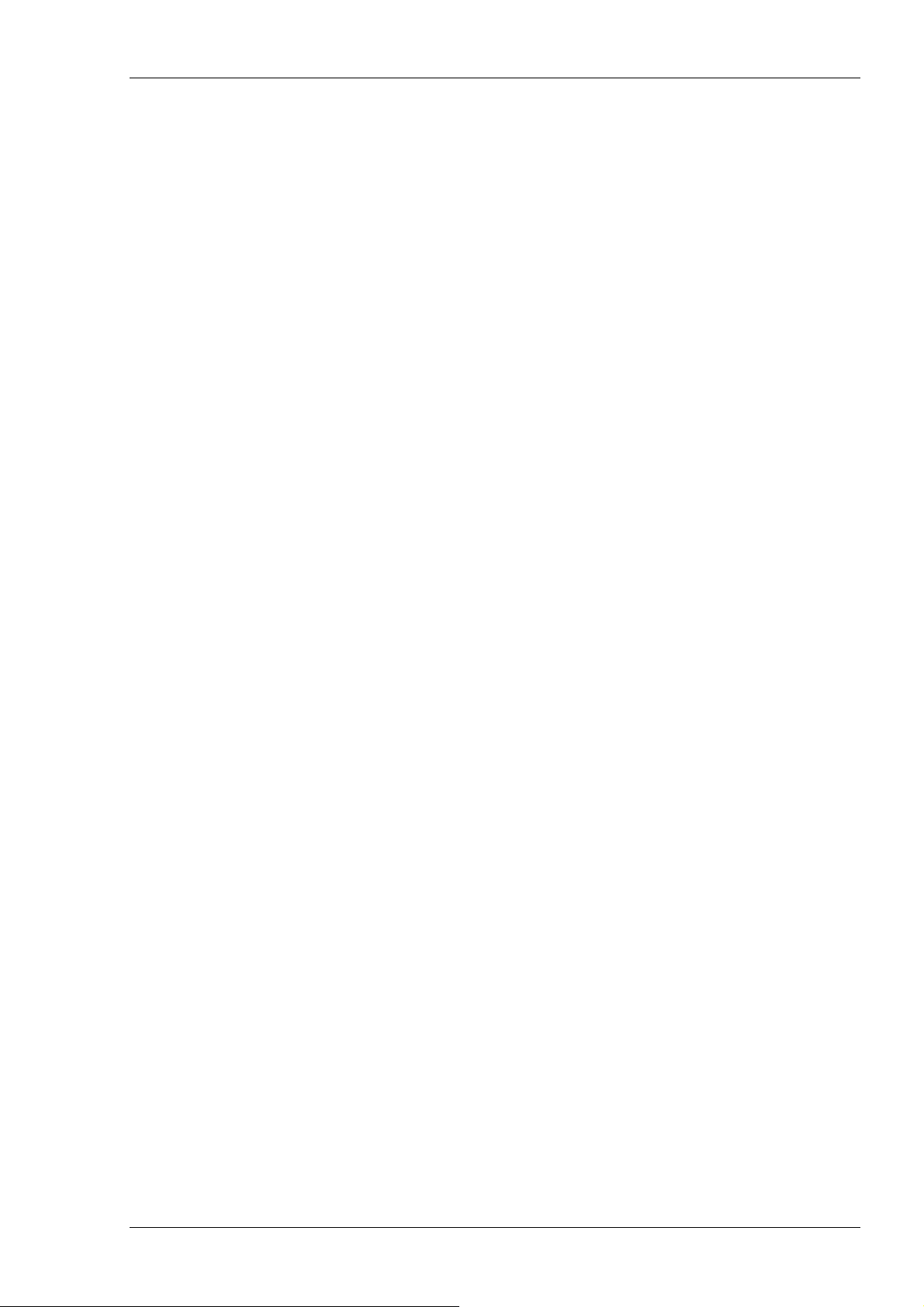
Руководство по эксплуатации Leica GNSS Spider
Руководство по экплуатации
программным обеспечением
Leica GNSS Spider
Leica Geosystems Moscow 2008 г. Стр.1
Page 2
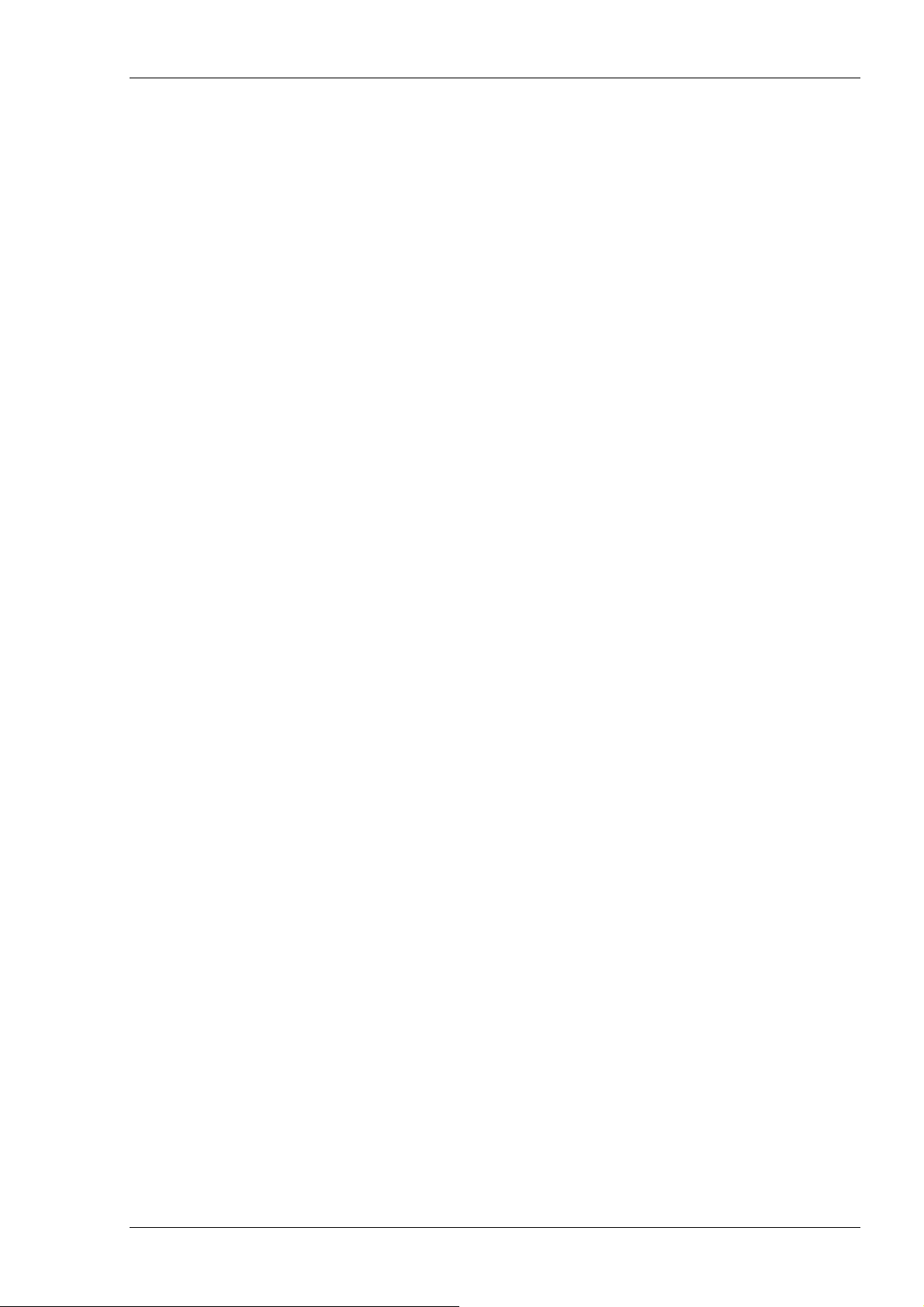
Руководство по эксплуатации Leica GNSS Spider
Содержание
Leica Geosystems Moscow 2008 г. Стр.2
Page 3
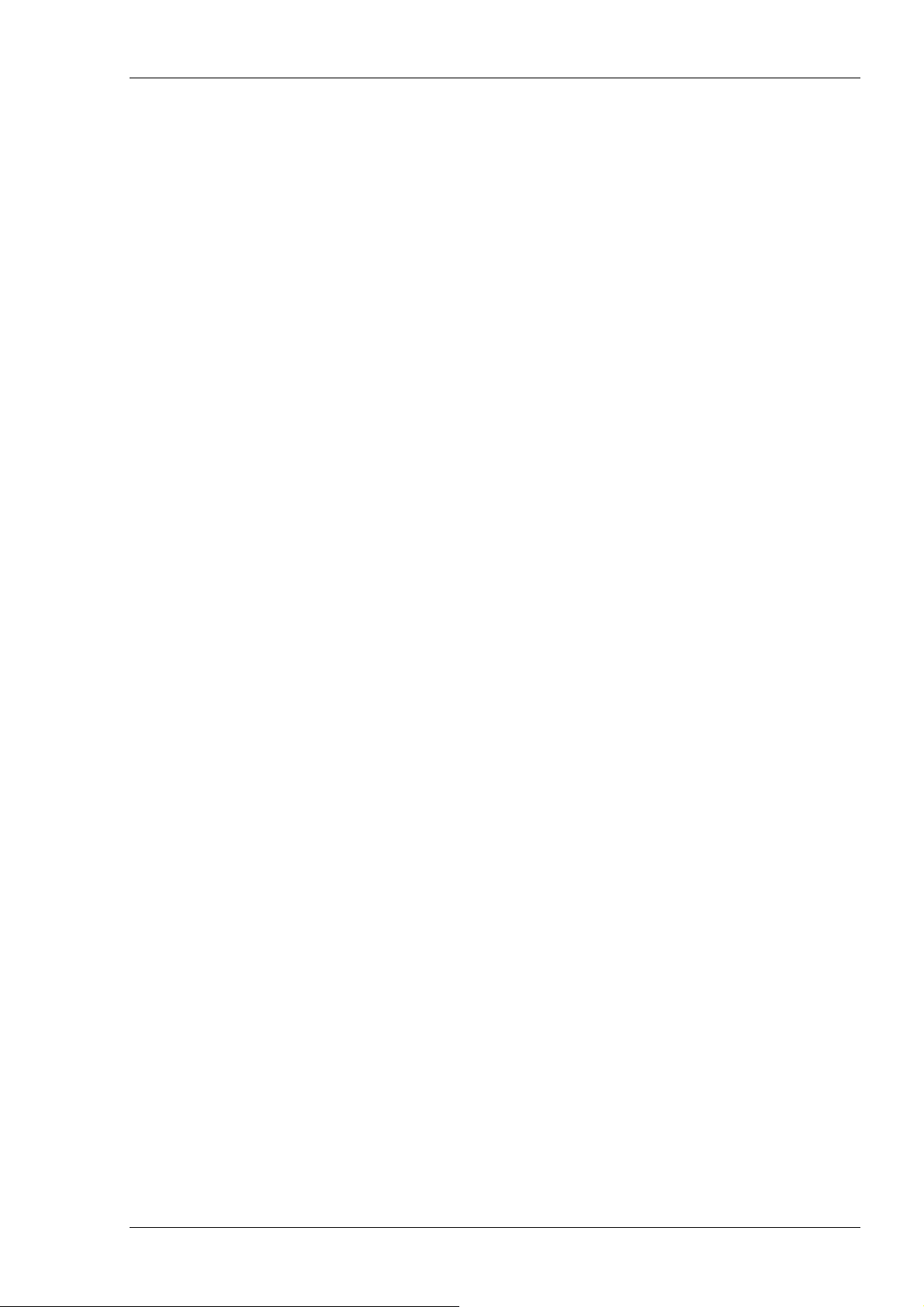
Руководство по эксплуатации Leica GNSS Spider
Введение
Благодарим Вас за выбор LEICA GNSS Spider, программного пакета для управления,
эксплуатации и мониторинга спутниковых базовых станции и сетей референцных станций
GNSS. В данном руководстве приведены начальные сведения и основные понятия для
пользоваетелей программного обеспчения Leica GNSS Spider. За более подробной
информацией обращайтесь к справочной системе Help-on-line программы GNSS Spider.
LEICA GNSS Spider спроектирован для работы со спутниковыми приемниками (GNSS
сенсорами) Leica System 1200 (GRX1200 или GRX1200 GG Pro), Leica System 900
(GMX902 или GMX900 GG), GPS
оборудованием других производителей, установленных на одной или нескольких
постоянно действующих базовых станциях. С помощью сети базовых станций и
программного обеспечения GNSS Spider можно обеспечить пользователей сырыми GNSSданных, данными DGPS, RTK и сетевыми RTK. Вы можете обеспечить GNSS-услугами
локальную территорию (город, район, регион разработки полезных ископаемых,
строительную площадку и т. п.) или целый регион
GNSS Spider содержит два главных модуля: SpiderNET и POSITIONING
(Позиционирование).
LEICA GNSS Spider - SpiderNET представляет собой модуль внутри программного пакета
GNSS Spider, который позволяет в реальном времени выполнять анализ сети и
моделировать ошибки. Это обеспечивает стабильно высокую точность и качество работы
в реальном времени и позволяет увеличить расстояние между базовыми станциями.
приемниками System 500 (RS500 или MC500) или GPS-
, область или государство в целом.
LEICA GNSS Spider – POSITIONING / POST-PROCESSING
(Позиционирование/
Постобработка) представляет собой новый модуль в пакете GNSS
Spider, разработанный специально для целей мониторинга с помощью системы GNSS.
GNSS Spider Positioning основан на использовании для обработки известных алгоритмов
Leica RTK, применяющих технологию Leica SmartCheck+ для обеспечения высочайшей
надежности результатов.
LEICA GNSS Spider удовлетворяет всем требованиям, предъявляемым к программам для
управления как отдельной базовой станцией GNSS, так и сетью таких станций, позволяя
решать следующие
• Настройка и дистанционное управление GNSS-приемниками в автоматическом
задачи:
режиме.
• Периодическая выгрузка данных, собираемых приемниками Leica.
• Непрерывная регистрация сырых данных.
• Архивация и распространение данных.
• Контроль качества данных.
• Непрерывное вычисление координат в реальном времени.
• Непрерывный анализ сети в реальном времени.
• Управление и передача:
• RTK и DGPS данных от отдельных станций.
• Сетевых RTK-данных для сети базовых станций.
• Управление, контроль и регистрация в реальном времени пользовательского
доступа.
• Непрерывный мониторинг системы и информация о ее состоянии.
Leica Geosystems Moscow 2008 г. Стр.3
Page 4
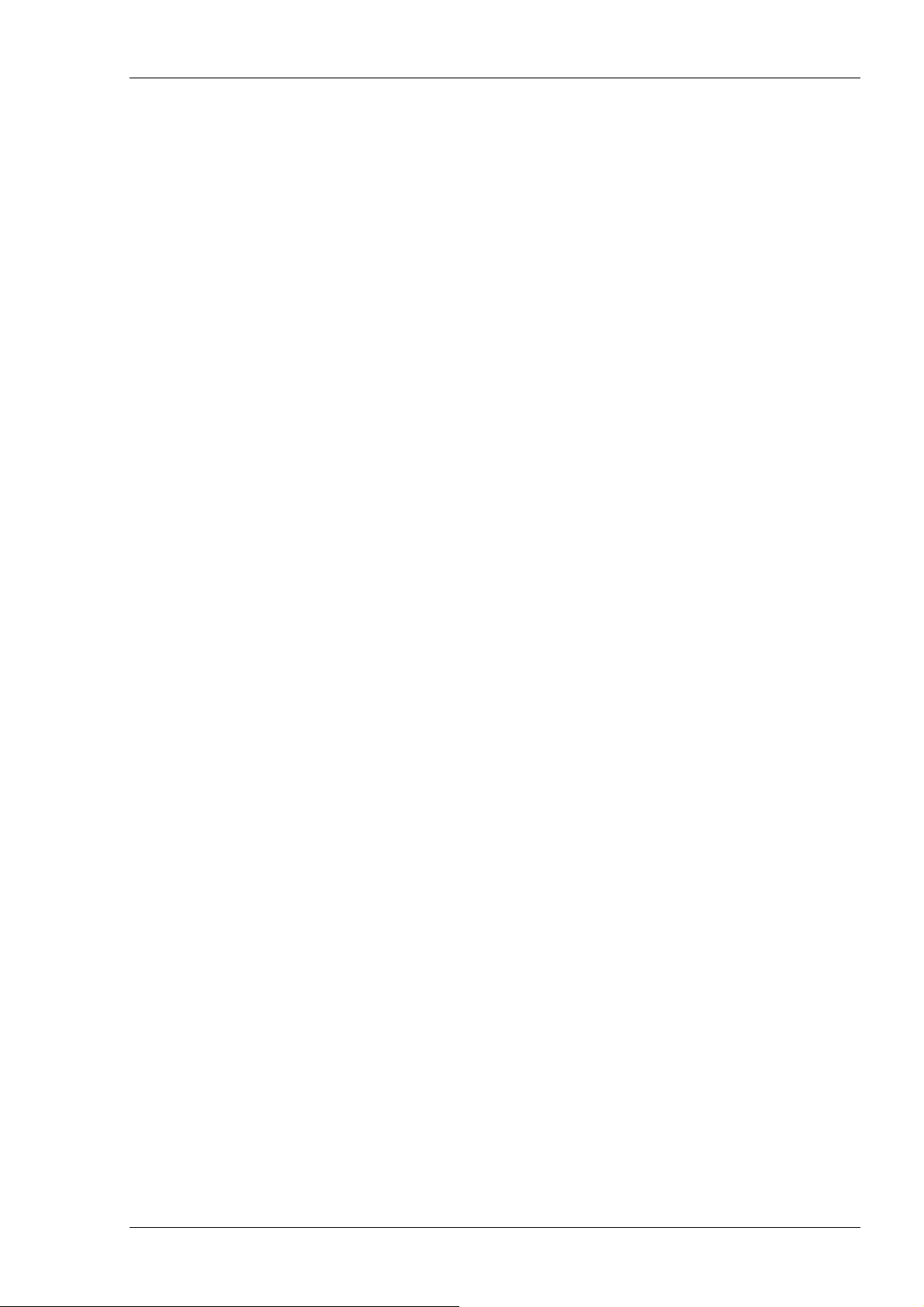
Руководство по эксплуатации Leica GNSS Spider
Полный контроль обеспечивается для управления и настройкой GNSS-приемников Leica.
Для оборудования других производителей существуют некоторые ограничения.
Архитектура системы GNSS Spider
Обзор
Spider работает на платформах Microsoft Windows XP Professional (SP2 рекомендуется),
Microsoft Windows Vista Ultimate или, что предпочтительнее, на Microsoft Windows 2003
server (SP2 рекомендуется).
Замечание: Spider не предназначен для работы с операционной системой Windows XP
Home. Эта операционная система основана на интуитивном графическом интерфейсе,
компоненты которого спроектированы для взаимодействия со стандартными процедурами
Windows.
Программный продукт может быть легко сконфигурирован для установки временной или
постоянной связи с удаленными GNSSодновременно. Способ связи будет зависеть от выбранного варианта коммуникации в
каждом конкретном случае. Spider предлагает выполнение следующих важных процедур:
приемниками, как с отдельным, так и с группой
Автоматизация работы:
Частная прикладная задача сервера Spider выполняется как стандартное приложение
Windows, которое загружается автоматически при запуске Windows и, следовательно,
пользователю нет необходимости вмешиваться в процесс, если
правильно сконфигурированы. Соединения с сенсорами устанавливаются автоматически с
помощью сервера Spider. Линии связи не обязательно должны быть доступны постоянно,
хотя и такой вариант возможен.
Удаленный доступ к серверу для клиента:
Приложение Spider клиент обеспечивает полное взаимодействие с удаленным Spider
сервером посредством коммутируемого доступа или сетевой связи, это освобождает
оператора от обязательного пребывания
работы сети базовых станций.
Тот, кто ужа знаком с операционной системой Windows, обнаружит, что изучить и
использовать Spider даже легче. Однако даже изначальных знаний по Windows не
требуется, чтобы быстро овладеть специальными навыками для работы с этим
программным продуктом. Полная система онлайновой помощи, помимо той, что
представлена
информации по всем компонентам и процедурам.
в разделе Начало Работы, доступна для получения дополнительной
у пульта управления сервером для организации
компоненты программы
Программный пакет Spider это модульная система типа клиент/сервер, которая включает в
себя следующие отдельные системные компоненты:
• Spider клиент
• Spider сервер
• Spider база банных (база данных Microsoft SQL Server)
• Spider диспетчер базы данных
Leica Geosystems Moscow 2008 г. Стр.4
Page 5
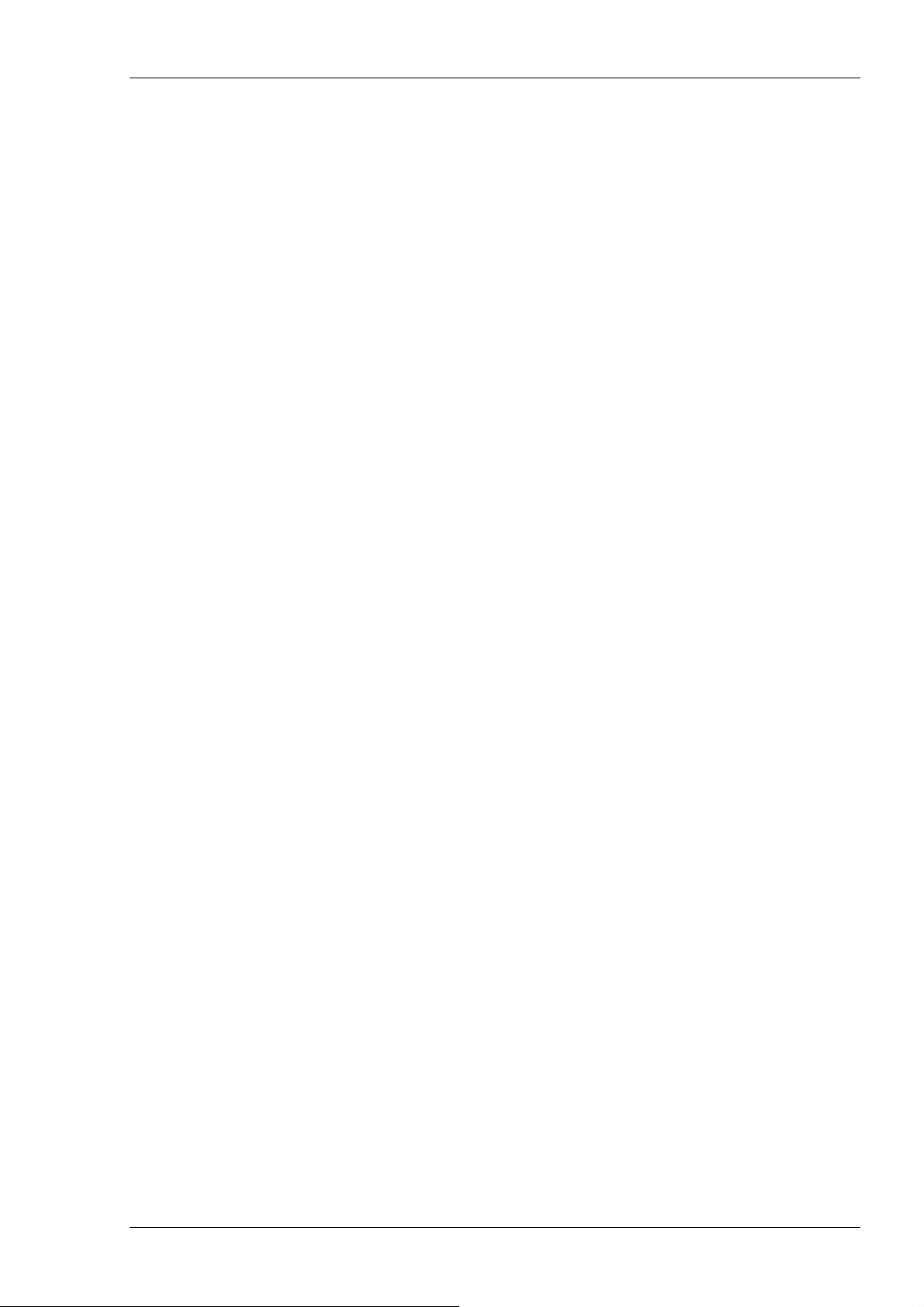
Руководство по эксплуатации Leica GNSS Spider
Сетевая архитектура Spider сервер/клиент четко отделяет компоненты графического
интерфейса пользователя от приложения, которое выполняет задачи по обслуживанию
базовых станций.
Spider сервер выполняет все операции на базовых станциях непрерывно и автоматически:
• Управляет приемниками
• Выгружает данные
• Проверяет, конвертирует, сжимает, архивирует и передает данные
• Выполняет мониторинг системы в целом.
Spider клиент это графический интерфейс пользователя, который имеет обычный вид
Windows™ приложения. С помощью него выполняется управление Spider сервером.
Клиент всегда устанавливается локально на компьютере-сервере и также может быть
инсталлирован на нескольких удаленных персональных компьютерах. Независимо от
типа инсталляции (локально или удаленно) – интерфейс пользователя приложения Spider
клиент обеспечивает
одинаковые функциональные возможности и выглядит идентично.
Вы не обнаружите никаких значительных различий.
Оба компонента, сервер и клиент, имеют доступ к Spider SQL базе данных (Microsoft SQL
Desktop Engine - MSDE или SQL 2005 Server), используя общую конфигурацию системы и
получая общую информацию о состоянии сенсоров, активных подключений и данных.
Обратите внимание, что база данных не содержит архивные файлы GNSS-данных. Эти
файлы хранятся в специальных папках, структура которых определяется пользователем и
доступ, к которым обеспечивается независимо, даже когда программа Spider не работает.
При удалении программы Spider эти файлы не будут удалены.
Диспетчер данных Spider (DD) гарантирует, что Spider сервер и все Spider клиенты,
связанные с сервером, синхронизированы. Это реализовано путем мгновенной передачи
событий каждому клиенту и серверу.
Таким образом, любое изменение, выполненное
Spider клиентом, мгновенно становится доступным другим клиентам и серверу.
Leica Geosystems Moscow 2008 г. Стр.5
Page 6
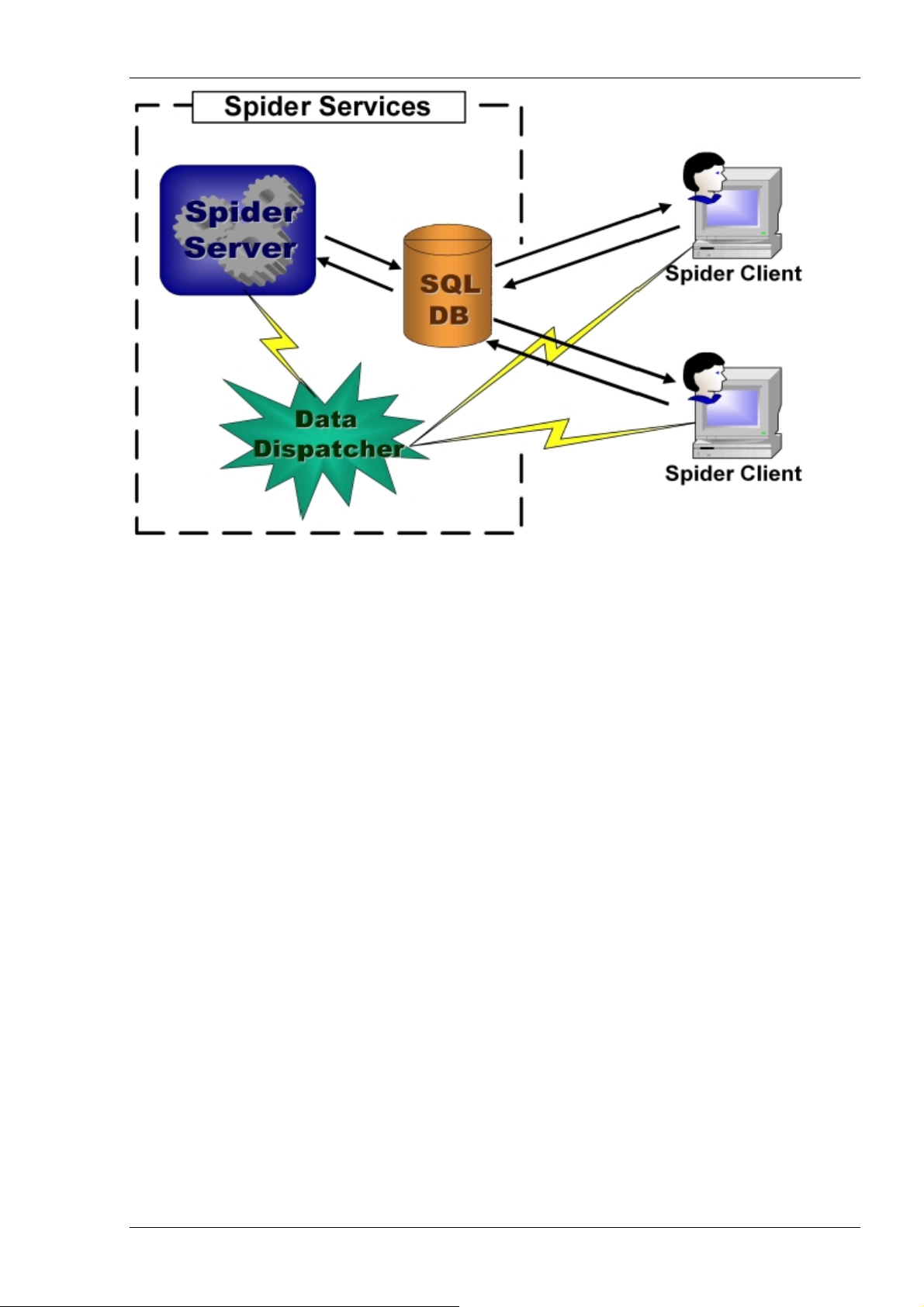
Руководство по эксплуатации Leica GNSS Spider
Локальный Клиент Spider
При полной инсталляции программного продукта устанавливаются приложения Spider
сервер и локальный клиент Spider. Локальный клиент Spider обеспечивает
централизованный контроль над сетью базовых станций с помощью графического
пользовательского интерфейса (GUI) напрямую на компьютере-сервере.
Тем не менее, локальный клиент может быть использован для доступа к другим
инсталляциям Spider в той же локальной или в
больших сетей при количестве приемников, большим, чем может управлять одиночный
Spider сервер. В этом случае несколько Spider серверов настраивают таким образом, чтобы
каждый сервер управлял частью большой единой сети.
Удаленный клиент Spider
При инсталляции одиночного удаленного клиента Spider устанавливается только
графический интерфейс пользователя Spider (GUI) без установки сервера и локальной
базы данных. Удаленный клиент Spider обеспечивает удобный путь работы с программой
Spider для дистанционного управления сетью базовых станций. Доступ к серверу Spider
может быть получен через локальную или глобальную сеть или с помощью
коммутируемого доступа. Все компоненты сервера Spider доступны для удаленного
клиента так, как если бы пользователь работал с локальным клиентом на консоли
управления сервером Spider.
удаленной сети. Это особенно полезно для
Множество клиентов могут иметь доступ к серверу Spider одновременно, так что
интерфейс локального клиента может быть открыт, пока удаленный пользователь
подключается, например, для изучения состояния системы.
Leica Geosystems Moscow 2008 г. Стр.6
Page 7
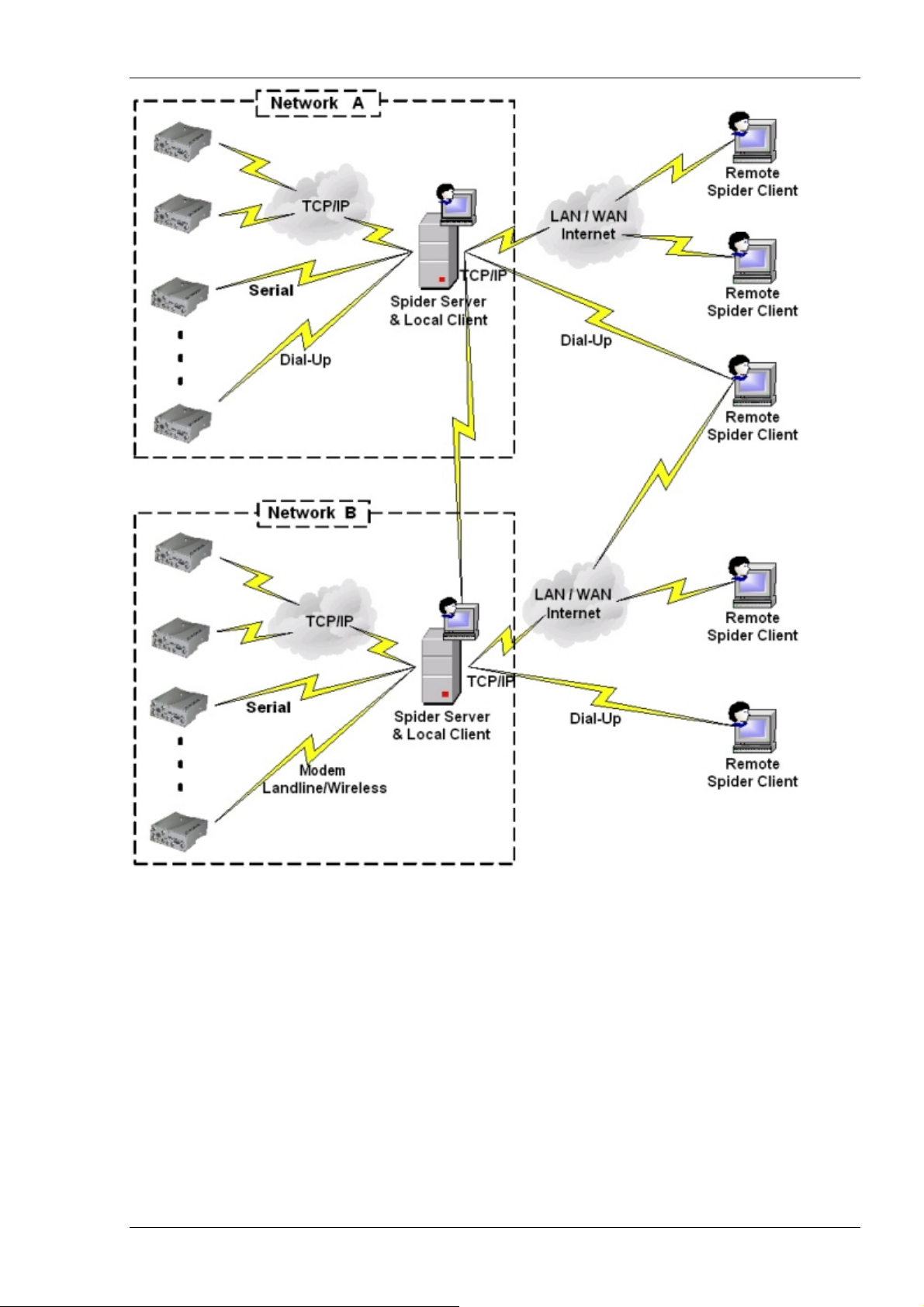
Руководство по эксплуатации Leica GNSS Spider
Уровни доступа для Spider клиента
Spider обеспечивает два уровня доступа к Spider серверу для клиента: Администратор и
Наблюдатель.
Администратор (например, системный администратор) имеет полный контроль над
программным обеспечением Spider и над приемниками. Он может запустить и остановить
различные процедуры, создать и изменить конфигурацию, задать настройки и режимы
работы и др.
Остальные имеют только права
программы, параметры конфигурации, состояние системы и приемников и т.д.
Наблюдатели не могут управлять сервером и изменять настройки.
Безопасность доступа к серверу
Leica Geosystems Moscow 2008 г. Стр.7
наблюдателя. Наблюдатели могут проверять работу
Page 8
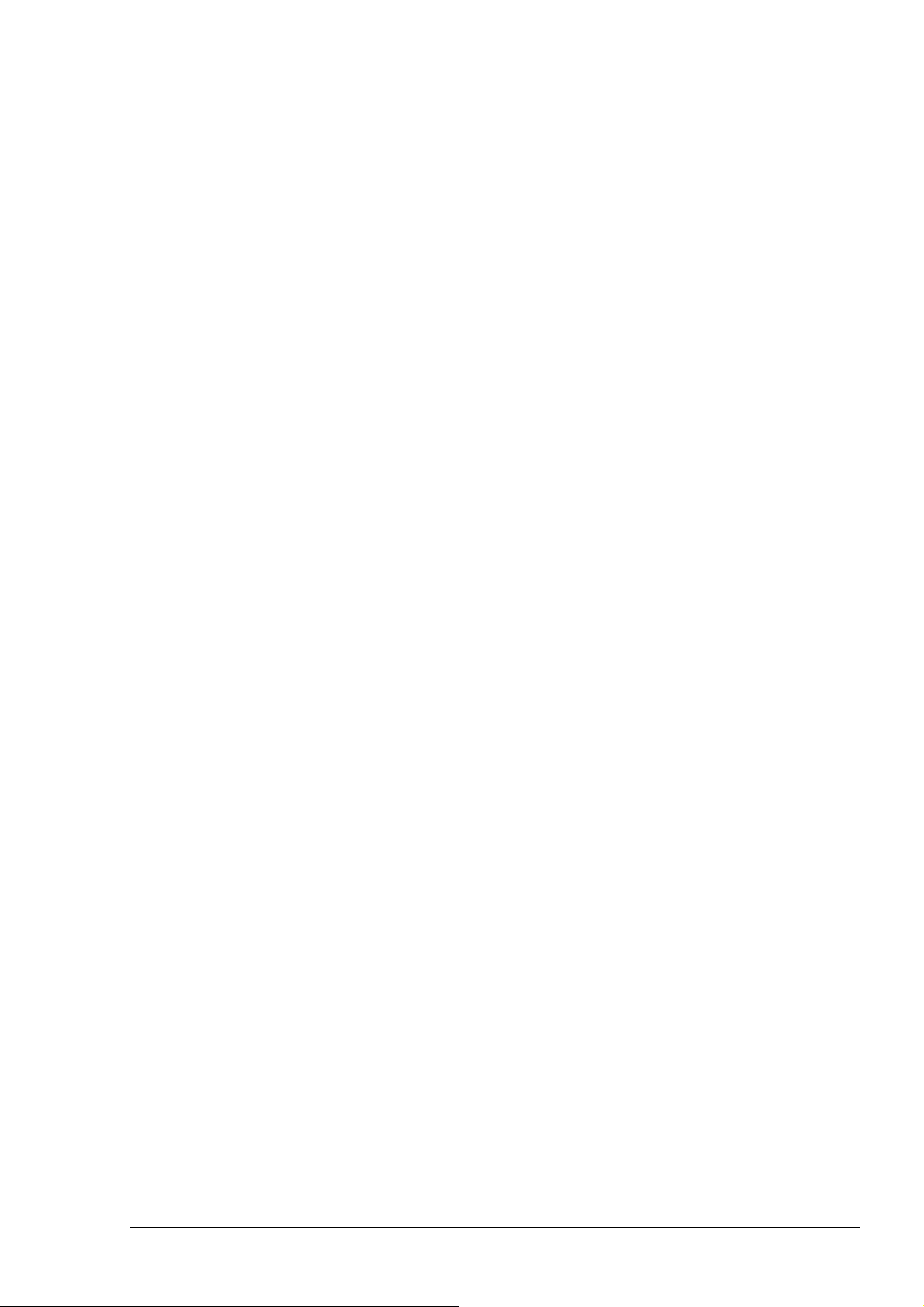
Руководство по эксплуатации Leica GNSS Spider
Перед подключением к серверу локального или удаленного клиента, будут автоматически
проверены права доступа для пользователя – Администратор или Наблюдатель.
Spider использует базу данных справочника Microsoft для проверки прав пользователя на
управление сервером на основании принадлежности к группе. Только авторизованные
пользователи обладают полными правами доступа к серверу, остальным гарантированы
только права наблюдателя. Клиенты Spider подключаются
посредством коммутируемого доступа. Однако, пользователь, работающий с клиентом,
должен быть прописан в группе Администраторов Spider сервера, чтобы иметь
соответствующий доступ. Воспользуйтесь функцией администрирования Windows на
компьютере-сервере для добавления пользователей в группу Spider Администраторов.
Сервер предоставляет клиенту полные права Администратора, если он является членом
группы Администраторов Spider. В противном случае
только права Наблюдателя.
Группа Администраторов Spider создается автоматически в процессе выполнения полной
инсталляции программного продукта Spider. Пользователь, зарегистрированный в
Windows во время инсталляции программы Spider, будет автоматически добавлен в
группу Администраторов Spider серверного компьютера, на котором работает Spider.
к серверу Spider по сети или
клиенту Spider гарантированы
Конфигурация Сервера и Клиента
В соответствии с архитектурой клиент-сервер, пользователь должен делать различие
между конфигурацией
имеющие отношение к виду пользовательского интерфейса, или способу отображения
информации (форматы даты/времени, тип системы координат, максимальный срок
событий, отображаемый в окне просмотра, настройки окна запуска), всегда сохраняются
на локальных компьютерах-клиентах. В результате, два клиента обращающиеся к одному
Spider серверу могут иметь различную конфигурацию
информации в зависимости от индивидуальных настроек каждого клиента. Эти особые
настройки клиента могут быть определены в диалоге Настройки, доступном из опции
View - Settings (Просмотр-Настройки) главного меню.
Общие параметры, имеющие отношение к основной конфигурации сервера Spider
сохраняются внутри базы данных сервера, и эти значения параметров возвращаются всем
клиентам при
многопользовательский доступ, принята следующая политика: возможность изменения
одних и тех же настроек в базе данных Spider будет предоставлена первому
обратившемуся клиенту. Последний запрос, полученный Spider сервером, будет
сохраняться. Все операции (настройки, загрузки, стратегия управления данными и т.д.)
подтверждаются последовательно один за другим в окне Watch view (Окно
Имя пользователя для клиента, явившегося инициатором таких изменений, также
регистрируется, таким образом можно избежать потенциальных конфликтов, координируя
сессии авторизованных пользователей.
запросе данной информации. Поскольку к серверу обеспечивается
Spider при локальной или удаленной реализации. Настройки,
запуска или отображения
наблюдателя).
Подключение GNSS-приемников к Серверу Spider
Обратите внимание, что компьютер, на котором инсталлирована программа Spider сервер,
не обязательно должна быть расположена там же, где и базовая станция. Прямое
кабельное соединение (RS-232) с сенсорами
чтобы эффективно управлять сетью базовых станций. Все что требуется, это обеспечить
связь с каждым сенсором, прописанным в базе данных Spider, используя такие устройства
Leica Geosystems Moscow 2008 г. Стр.8
возможно, но не обязательно для Spider,
Page 9
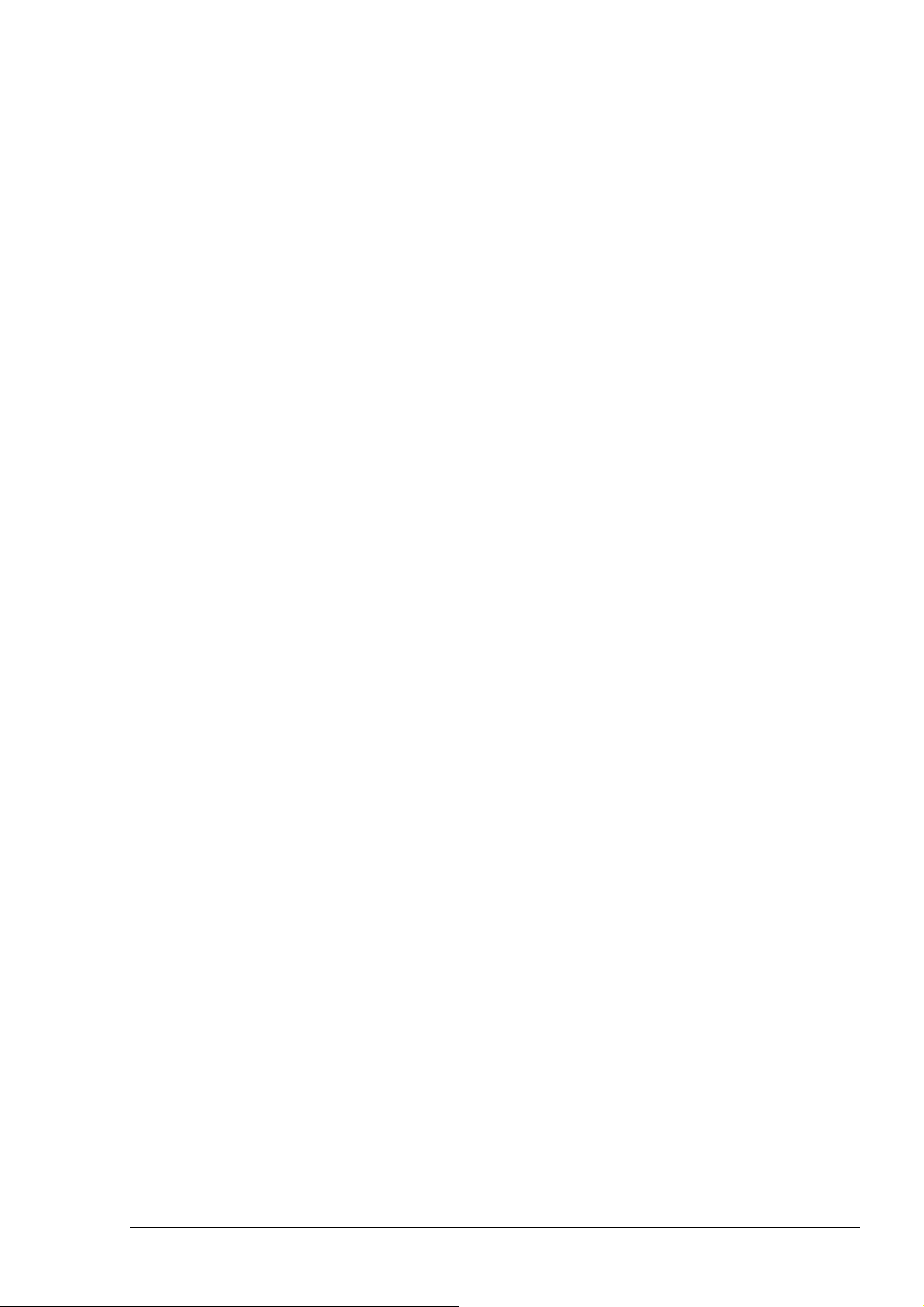
Руководство по эксплуатации Leica GNSS Spider
коммуникации как сеть TCP/IP, модемы с коммутируемым доступом, или беспроводные
модемы.
Реализация сервера Spider в качестве службы Windows
Spider сервер выполняется на платформе Microsoft как низкоуровневый процесс,
называемый службой, запускается автоматически при запуске компьютера и
останавливается при завершении работы системы. Поэтому, пользователь, на компьютере
которого работает Spider сервер, не должен регистрироваться при входе в систему. Это
дает преимущество автоматического восстановления процесса, при необходимости
перезагрузки компьютера или в случае перебоя в электропитании. По умолчанию служба
Spider, как большинство других служб Windows XP/2003 Server , при выполнении имеет
преимущество системных ресурсов по отношению к учетным записям пользователей.
Однако такую исходную настройку можно изменить с помощью менеджера служб
Windows. Все что необходимо сделать, это зарегистрироваться
административным уровнем доступа и изменить учетную запись Spider. В менеджере
служб существует возможность приостановить службу сервера вручную. Существуют
редко встречающиеся ситуации, когда это необходимо, особенно при диагностике, если
вы предполагаете наличие проблем во взаимодействии служб Spider с другим
программным обеспечением, устанавливаемым или уже установленным на вашем
компьютере.
в качестве пользователя с
Поскольку
графического пользовательского интерфейса клиента Spider не является необходимым для
того, чтобы Spider сервер работал. GUI клиента используется исключительно для
интерактивного сеанса, когда пользователь может взаимодействовать с программным
обеспечением для конфигурирования новых станций, загрузки новых настроек, работой с
данными и т.д. Пока операционная система работает штатно
автоматически в фоновом режиме. Такая работа включает процессы связи с удаленными
приемниками для периодической загрузки данных, передачи данных на FTP-сервер или
передачи email-сообщений, но не ограничивается этими процессами.
Конфигурационные параметры Базы данных и сенсоров
При работе со Spider, важно различать локальную конфигурацию базы данных и
конфигурацию сенсора. Значения всех
данных. Все изменения настроек попадают в базу сразу же, как только они выполнены.
Пользователь должен понимать, что особые настройки, имеющие отношение к активным
приемникам, должны быть загружены в GNSS приемники с использованием функций
Upload (Загрузка) и Start (Старт). Дополнительно, вы узнаете, что локальная конфигурация
зависима от настроек
задать значения этих параметров, могущие вызвать конфликтную ситуацию.
сервер Spider выполняется как служба и отдельный процесс, запуск
, Spider сервер работает
параметров настройки хранятся в локальной базе
сенсора. Spider клиент имеет защиту от попыток пользователя
Защита программного продукта
Некоторые компоненты программы Spider не защищены и могут быть использованы без
аппаратного ключа защиты или ключа CCP лицензии.
Все защищенные компоненты требуют наличия аппаратного ключа. Дополнительно,
начиная с GPS Spider версии 2.3 (или выше) лицензионный ключ (CCP license) со сроком
окончания лицензии (Expiry Data) необходим. Лицензионный ключ (CCP license) всегда
относится к конкретному аппаратному ключу защиты.
Leica Geosystems Moscow 2008 г. Стр.9
Page 10
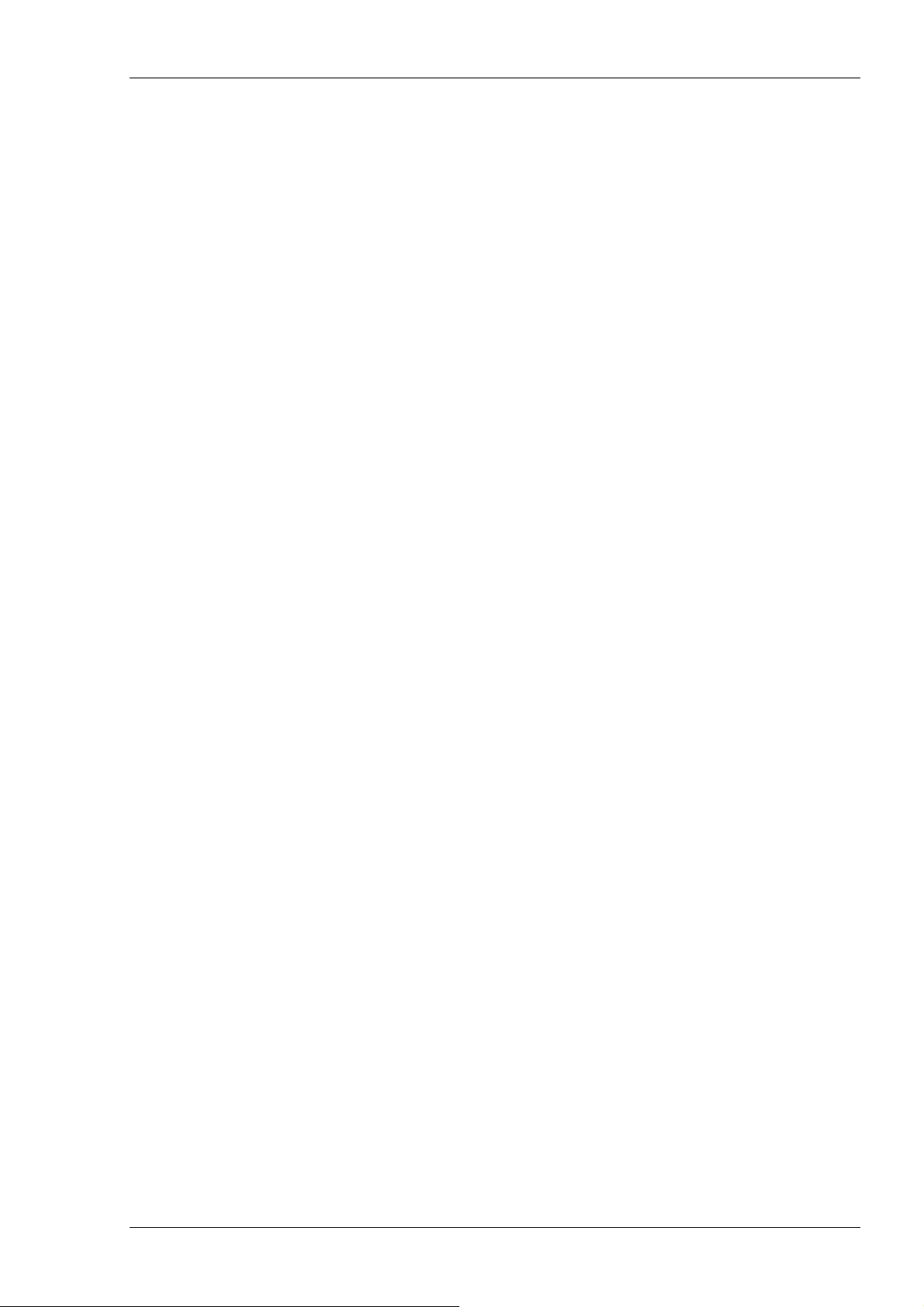
Руководство по эксплуатации Leica GNSS Spider
Обратите внимание, ключ защиты программного обеспечения не требуется при
инсталляции GNSS Spider, в то время как лицензионный ключ (CCP license) должен быть.
Все опции будут инсталлированы автоматически, но защищенные модули будут
работоспособны только если:
• ключ аппаратной защиты вставлен в USB (или параллельный) порт на компьютере,
где установлен GNSS Spider сервер и
• на аппаратном ключе активизированы приобретенные защищенные модули и
• программой обнаружен действующий лицензионный ключ (CCP license).
Leica Geosystems Moscow 2008 г. Стр.10
Page 11
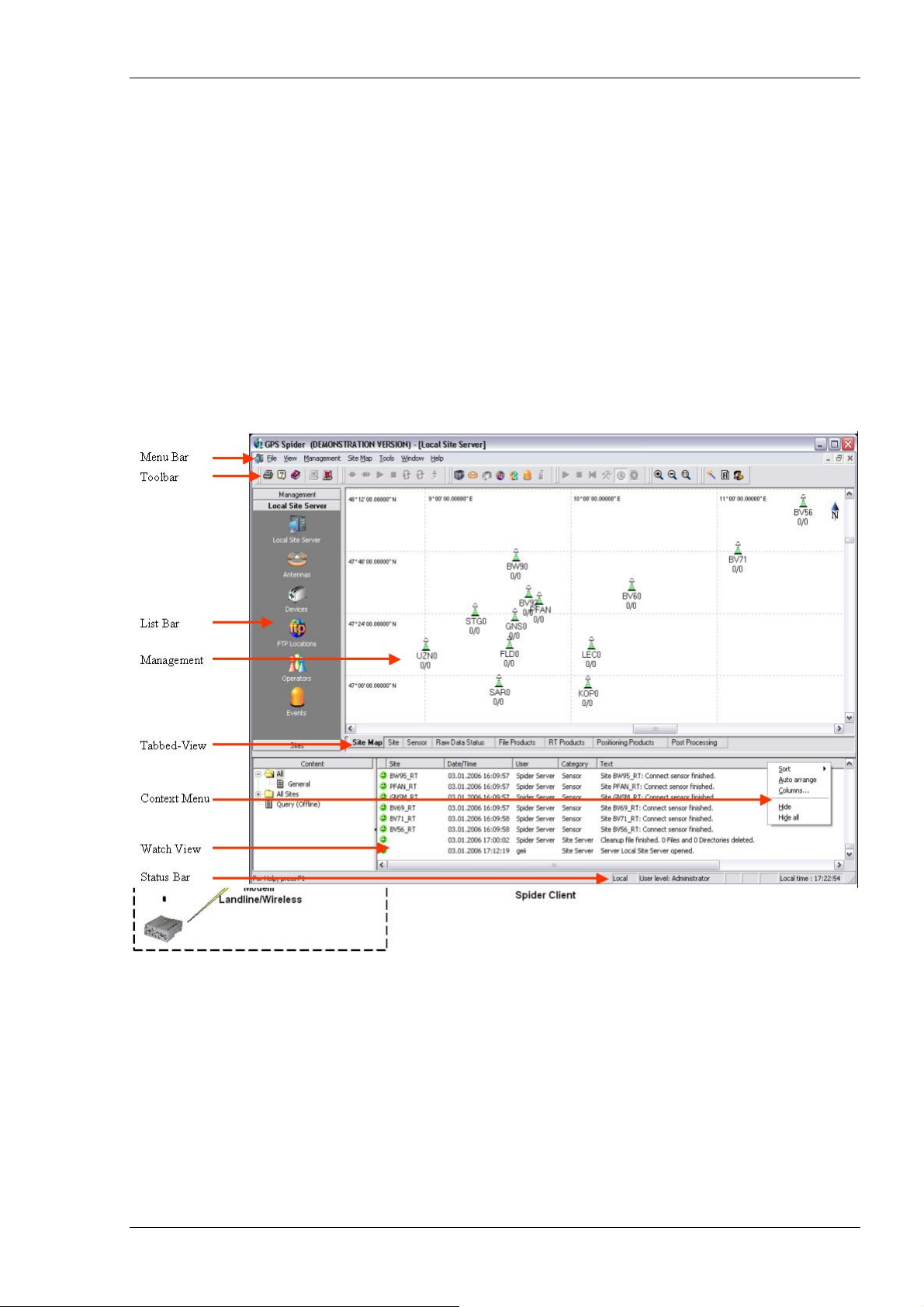
Руководство по эксплуатации Leica GNSS Spider
Интерфейс пользователя
Общие положения
Графический пользовательский интерфейс (GUI) клиента Spider был спроектирован таким
образом, чтобы обеспечить оператора интуитивно понятным инструментарием для
управления сетью базовых станций. Вид GUI очень напоминает интерфейс Проводника
Microsoft Windows с раскрывающимся деревом в левой панели главного окна и окном
свойств в правой панели. При таком подходе пользователь может получить доступ к
информации отовсюду,
присутствует полоса списка для переключения между инструментами управления Spider.
Выбранные сообщения Spider сервера загружаются в окно наблюдателя (Watch View) в
нижней части экрана. С помощью клавиши F1 Вы можете получить доступ к Справочной
системе. Для этого следует выделить интересующую Вас тему.
без открытия большого числа окон. Дополнительно, в левой части
По умолчанию, пользовательский интерфейс клиента Spider (GUI) включает следующие
главные компоненты:
Меню:
Меню это специальная панель инструментов в верхней части экрана, которая включает
такие пункты как File (Файл), Edit (Правка) и View (Просмотр). В Меню приведены
доступные команды. Если команда недоступна, то в списке меню, она отображается
светло серым цветом, вместо черного. Пункты меню, расположенные
“Management” (Управление) и “Tools” (Инструменты) могут изменяться, в зависимости от
области экрана, которая активна в данный момент.
Leica Geosystems Moscow 2008 г. Стр.11
между пунктом
Page 12
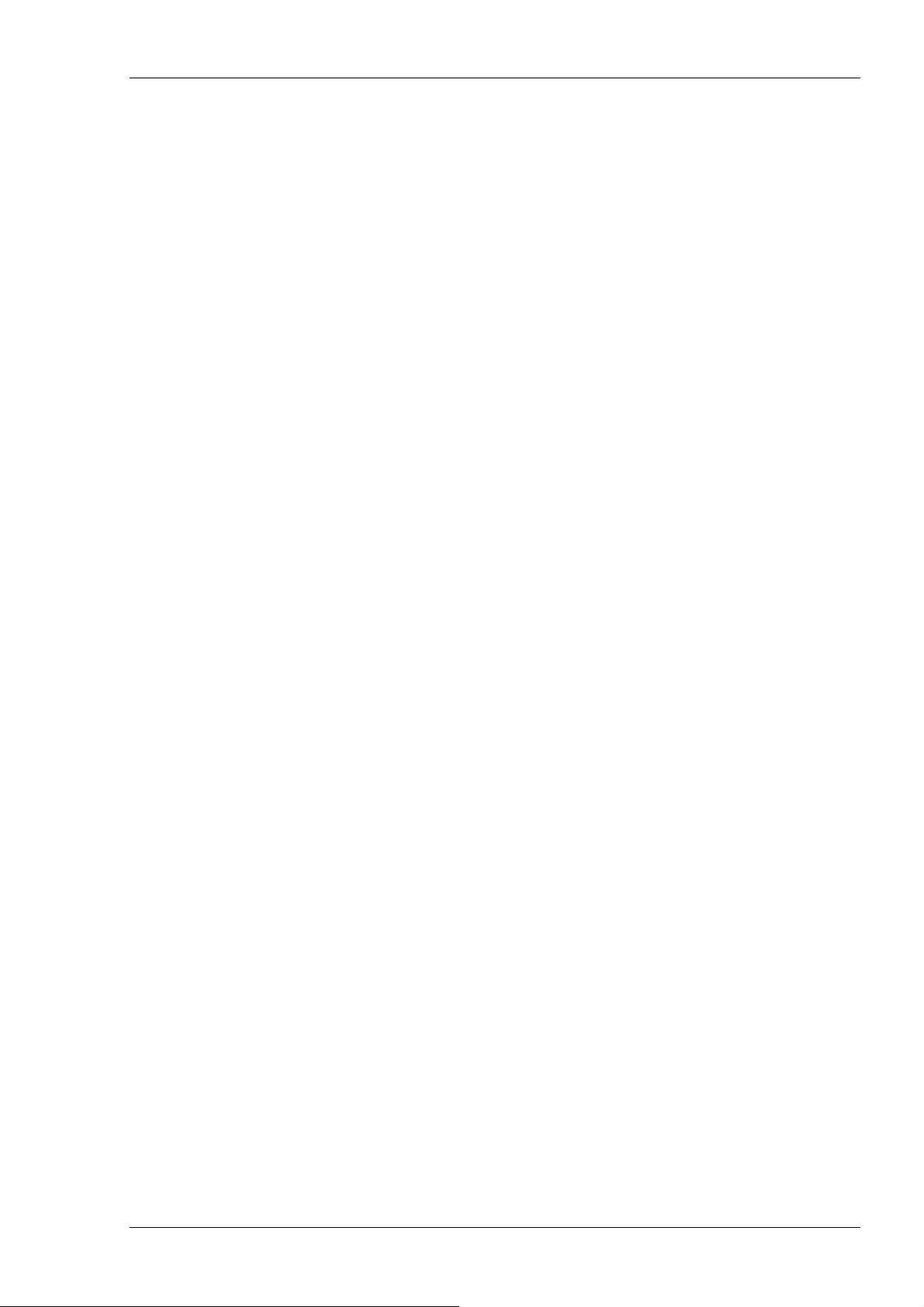
Руководство по эксплуатации Leica GNSS Spider
Панель инструментов:
Панель инструментов позволяет отобразить в виде иконок команды, которыми Вы
наиболее часто пользуетесь. Благодаря этому вы можете находить соответствующие
инструменты очень быстро. Панель инструментов легко модифицируется по желанию
пользователя, например, вы можете добавить или удалить кнопки-иконки, создать свою
собственную панель инструментов, скрыть или отобразить панели инструментов и
перемещать
Полоса списка:
Это инструмент навигации, который поможет при помощи одного щелчка переключаться
между окном сервера, окном компонентов управления или окном статуса приемников.
Обратите внимание, что открытый сервер означает, что существует активное соединение
между локальным компьютером и платформой, на которой работает Spider сервер. Сервер
может находиться в локальной сети
Spider загружен, в полосе списка будет присутствовать только закладка “Management” до
тех пор, пока не будет открыт сервер. Как только будет установлена связь с сервером,
группа иконок появится в полосе списка. Список компонент, открывающийся при выборе
закладки с именем сервера или закладки “Management”, отображается в виде
закладке “Management” отображаются иконки общих компонентов управления сервером
Spider, в то время как закладка с именем сервера выводит на экран иконки просмотра
сервера и всех базовых станций, управляемых данным сервером.
их по экрану.
или в другой удаленной сети. Когда GUI клиента
иконок. На
Management Views (Окна управления):
Окна управления могут выводиться на экран при выборе желаемого компонента в полосе
списка или в Главном меню. Типичное
и списка объектов, соответствующего выделенной позиции в списке (в правой панели). В
некоторых случаях будет присутствовать только список. Настройки параметров можно
увидеть и сконфигурировать здесь. Все окна управления отображаются в том порядке, в
котором они были открыты. По умолчанию видимым является только
управления. Однако вы можете выбрать другую конфигурацию, когда окна выводятся на
экран мозаично или каскадом. Для получения более подробной информации обратитесь к
разделу, описывающему команды окон.
Tabbed-View (Закладки окон):
При открытии окна сервера, карточки закладки в нижней части позволяют вам быстро
переключаться между окнами. Вы можете быстро перейти, например,
окна (карта с отображением местположения станций - Site Map) к окну конфигурации
станции (Site) или сервера (Server). В окне Статуса станции (Site Status) вы можете легко
переключиться между цифровой информацией о статусе сенсоров и графическим
изображением состояния спутников.
окно управления состоит из дерева в левой панели
одно окно
из графического
Контекстное меню:
Практически везде с помощью правой кнопки мыши доступно контекстное меню. В
контекстном меню присутствует список всех
на экране. Существует возможность работать с программой, используя только команды
контекстного меню.
Leica Geosystems Moscow 2008 г. Стр.12
полезных команд для конкретного объекта
Page 13
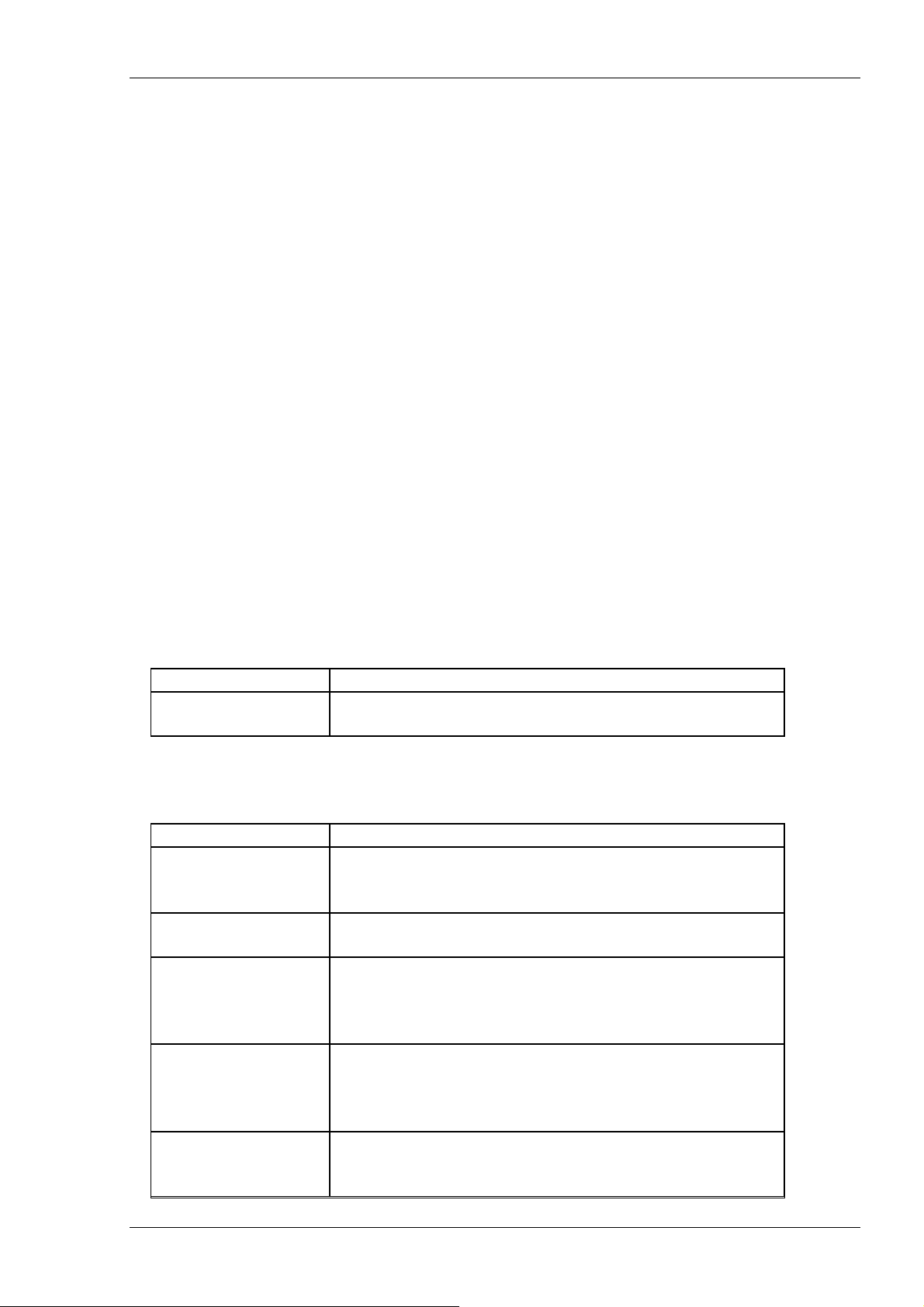
Руководство по эксплуатации Leica GNSS Spider
Watch View (Окно наблюдателя):
Это окно, расположенное в нижней части экрана выглядит точно так же, как и другие окна
управления. Отображаемая в окне информация включает краткий текстовый отчет о
событии или действии, выполненном программой Spider или выполненной оператором
или самим сервером. Информация отображается в окне в реальном времени и нет
необходимости периодически выполнять
вам быстро разрешить критическую ситуацию. Для получения более подробной
информации см. соответствующие разделы.
Строка состояния:
В строке состояния присутствует следующая важная информация: местное время (это
время, установленное на вашем компьютере с учетом часового пояса, это настройка вашей
системы, а не системы GPS!), и ваш уровень доступа
зависит от того, приписана ли ваша учетная запись, под которой вы запускаете клиент
Spider, к группе Администраторов сервера Spider. Если нет, то вы не имеет права
управлять сервером, редактировать свойства или вносить изменения в конфигурации. Вам
гарантированы только права наблюдателя.
обновление. Иконки и цветные коды помогут
к серверу. Ваш уровень доступа
Подробное описание компонентов интерфейса пользователя (GUI)
Полоса списка
Закладка “Management” содержит только один компонент. Краткое описание данного
компонента приведено в таблице ниже.
Иконка/Компонент
Server Management
(Менеджер сервера)
Закладка “Local Site Server” (Локальный Сервер станций) включает шесть компонентов.
Краткое, не исчерпывающее описание компонентов приведено в таблице ниже.
Иконка/Компонент
Local Site Server
(Локальный Сервер
станций)
Antenna Management
(Менеджер антенн)
Device Management
(Менеджер устройств
связи)
FTP Location
Management
(Менеджер FTP
сервера)
Operator Management
(Менеджер
операторов)
:
Описание
Используется для открытия, редактирования или
закрытия локальных или удаленных серверов Spider.
Описание
Открывает окно или переключается в окно локального
сервера станций.
Используется для конфигурации свойств антенн и
импорта информации об антеннах.
Используется для определения и настройки устройств
коммуникации (модем, радиомодем, GSM-модем)
связанных с приемниками GNSS для передачи данных в
реальном времени.
Используется для задания удаленных FTP серверов и
интервала передачи данных на FTP серверы.
Используется для ввода информации об организациях и
определения операторов системы с генерацией и
отправкой им сообщений по электронной почте.
Leica Geosystems Moscow 2008 г. Стр.13
Page 14

Руководство по эксплуатации Leica GNSS Spider
Events Management
(Менеджер событий)
Закладка “Network Server” включает шесть компонентов. Краткое описание компонентов
приведено в таблице ниже.
Иконка/Компонент
Local Network Server
(Менеджер Сервера
локальной сети)
FTP Location
Management
(Менеджер FTP
сервера)
Operator Management
(Менеджер
операторов)
Events Management
(Менеджер событий)
Rover Users
(Пользователи
роверами)
Используется для выбора сообщений Spider, которые
будут отправляться операторам системы по
электронной почте.
Описание
Открывает окно или переключается в окно локального
сервера сети.
Используется для задания удаленных FTP серверов и
задания интервала передачи данных на FTP серверы.
Используется для ввода информации об организациях и
определения операторов системы с генерацией и
отправкой им сообщений по электронной почте.
Используется для выбора сообщений Spider, которые
будут отправляться операторам системы по
электронной почте.
Используется для определения и администрирования
пользователями роверов
Количество компонентов в полосе списка при выборе закладки "Sites" (Базовые станции)
зависит от количества станций, управляемых данным сервером. Здесь присутствует одна
иконка собственно сервера и по одной иконке для каждой станции.
Иконка/Компонент
Server name (Имя
сервера)
Site X (Станция Х) Используется для вывода на экран информации о
Management window (Окно управления):
Вид окна зависит от активного компонента, выбранного в полосе списка при активной
закладке “Management”, или закладке «Имя сервера» или в главном меню.
a. Server Management (Окно менеджера сервера)
Окно управления сервером не зависит от конкретного сервера и поэтому всегда доступно.
В нем отображается список всех предварительно определенных серверов Spider, что
позволяет оператору определять
используется для подключения к серверу и отключения от него. Обратите внимание, что
выбор имени для удаленного сервера Spider целиком отдан на усмотрение оператора и
имя может не совпадать с действительным названием удаленного сервера. Если
соединение с сервером Spider установлено, то в Полосе списка появляется закладка для
этого сервера.
Описание
Используется для вывода на экран окна сервера.
состоянии сенсора выбранной станции.
связи с другими серверами Spider. Оно также
Leica Geosystems Moscow 2008 г. Стр.14
Page 15

Руководство по эксплуатации Leica GNSS Spider
Окно менеджера сервера (Server Management)
Local Site Server Window (Окно сервера локальной станции):
a. Site Server view (Окно сервера станции)
Окно сервера станции обеспечивает доступ ко всем параметрам конфигурации и к
информации о состоянии с помощью карточек закладок - Site Map (Карта станции), Site
(Станция), Sensor (Сенсор), Raw Data Status (Статус сырых данных), File Products (Файлы
данных), RT Products (Данные для работы в реальном времени), RT Positioning products
(Данные позиционирования в реальном времени)
постобработки) – и окно статуса отдельной базовой станции. В любой момент вы можете
передвинуть окно сервера вверх, если выберите закладку с именем сервера и щелкните по
верхней иконке. Виды типичных экранов для каждой закладки приведены ниже:
и PP Positioning Products (Данные
Leica Geosystems Moscow 2008 г. Стр.15
Page 16

Руководство по эксплуатации Leica GNSS Spider
Site (Окно базовой станции)
Sensor (Окно сенсоров)
Leica Geosystems Moscow 2008 г. Стр.16
Page 17

Руководство по эксплуатации Leica GNSS Spider
File Products (Окно файлов данных)
Site Map (Окно Карты станций)
Raw Data Status (Окно статуса сырых данных)
Leica Geosystems Moscow 2008 г. Стр.17
Page 18

Руководство по эксплуатации Leica GNSS Spider
RT Products Window (Окно данных для работы в реальном времени)
Positioning Products Window (Окно данных позиционирования)
Post Processing Products (Окно данных постобработки)
b. Менеджеры Антенн, Устройств связи, FTP, Операторов, Событий
Окна, относящиеся к конкретному серверу, доступны, только если подключение к серверу
активно. Окна менеджера антенн (Antenna) и устройств связи (Device) состоят из двух
панелей. В левой панели – дерево, а в правой панели список, соответствующий
выбранному объекту из левой панели. Окна менеджеров “FTP”, “Operators” и “Events”
показаны
на следующих рисунках. Окно “Operators” содержит две карточки-закладки в
Leica Geosystems Moscow 2008 г. Стр.18
Page 19

Руководство по эксплуатации Leica GNSS Spider
нижней части. Одна используется для определения одной или нескольких
эксплуатирующих организаций для локального или удаленного сервера (серверов) Spider.
Другая закладка определяет операторов системы, в зону ответственности которых входит
наблюдение за сервером. Виды типичных экранов для каждой закладки приведены ниже:
Окно менеджера антенн
Окно менеджера устройств связи
Окно менеджера FTP-серверов
Leica Geosystems Moscow 2008 г. Стр.19
Page 20

Руководство по эксплуатации Leica GNSS Spider
Окно менеджера операторов
Окно менеджера событий
Sites Window (Окна базовых станций):
a. Site View (Окно базовой станции)
При выборе закладки с именем сервера в полосе списка, открываются иконки базовых
станций в том порядке, в котором станции были созданы. Выбрав иконку станции, Вы
получите доступ к окну состояния данной базовой станции. В окне присутствуют две
карточки закладки. Выбрав закладку
сенсорах (приемниках). На закладке “Tracking” (Слежение) отображается текущая
информация о спутниках. Виды экранов для базовой станции ActiveLeica приведены
ниже:
“Sensor” вы получите доступ к информации о
Leica Geosystems Moscow 2008 г. Стр.20
Page 21
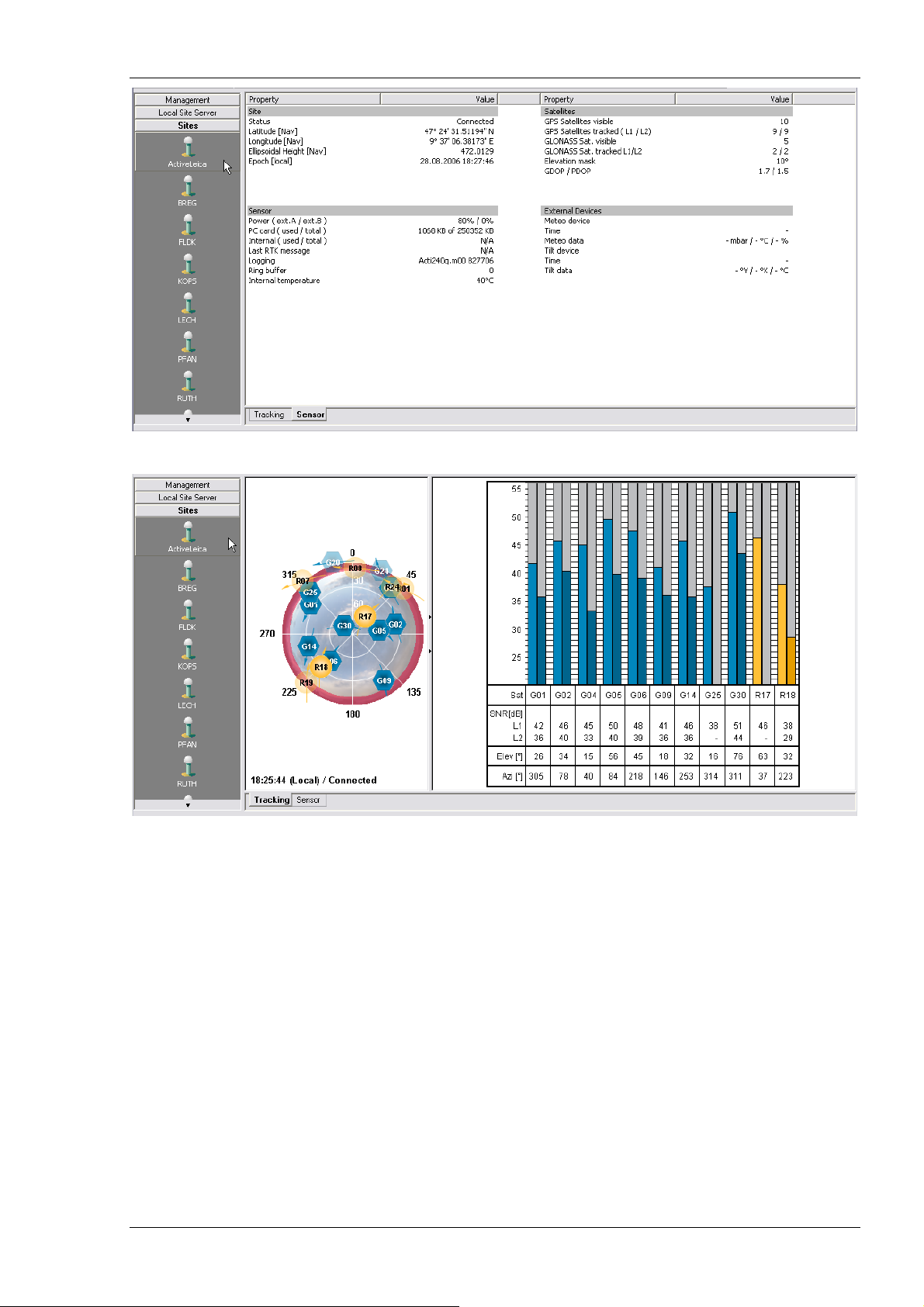
Руководство по эксплуатации Leica GNSS Spider
Окно состояния приемников (Sensor)
Окно состояния спутников (Tracking)
Local Network Server Window (Окно локального сервера сети):
a. Network Server view (Окно сервера сети)
Окно сервера сети обеспечивает доступ ко всем параметрам конфигурации и к
информации о состоянии с помощью карточек закладок - Network Configuration
(Конфигурация сети), RealTime Products (Данные для работы в реальном времени), Map
View (Карта), Rover User Status (Состояние роверов) и Satellite Status (Состояние
спутников). В любой момент вы можете передвинуть окно
закладку с именем сервера и щелкните по верхней иконке. Виды типичных экранов для
каждой закладки приведены ниже:
Leica Geosystems Moscow 2008 г. Стр.21
сервера вверх, если выберите
Page 22
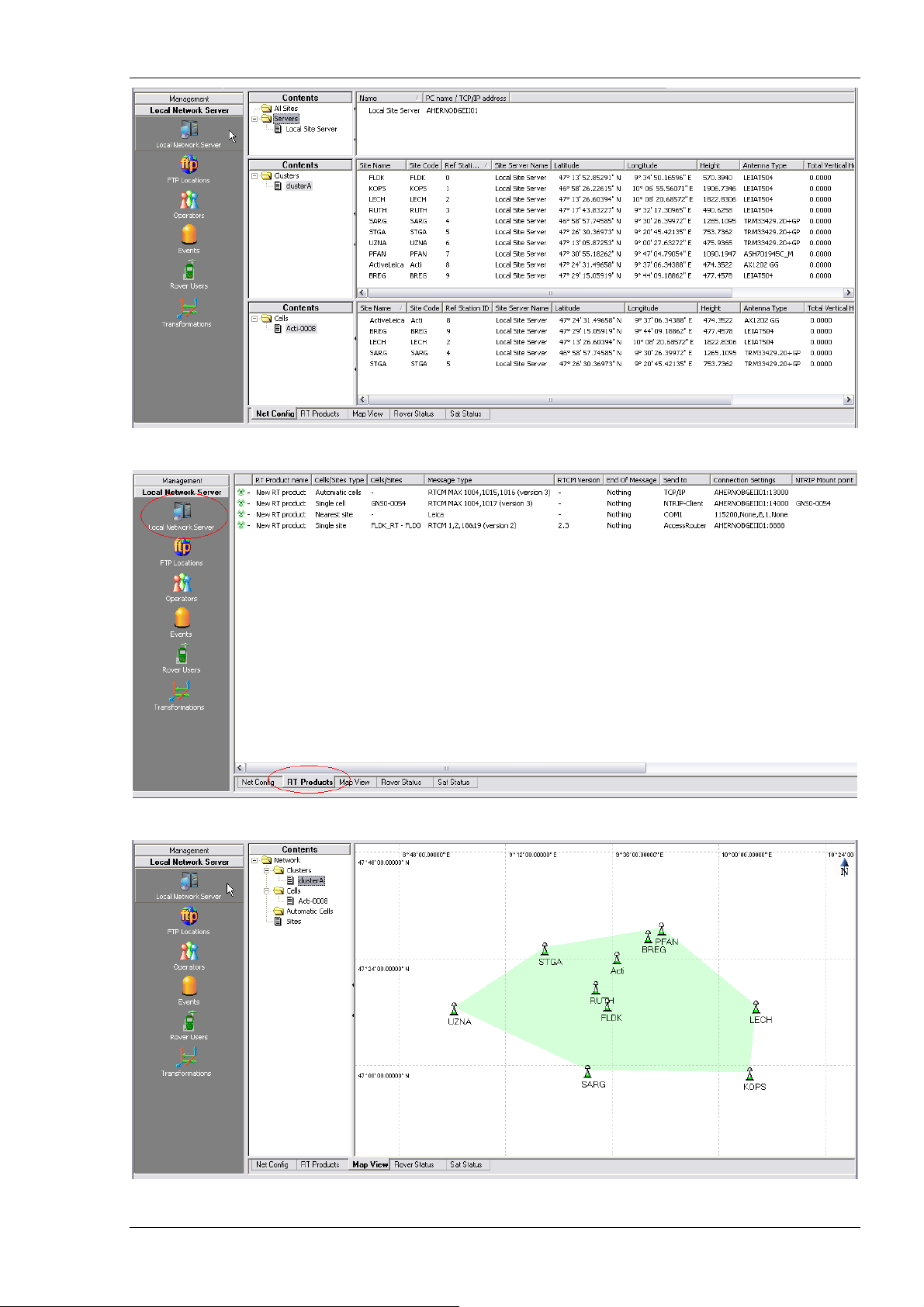
Руководство по эксплуатации Leica GNSS Spider
Network Configuration (Окно конфигурации сети)
RealTime Products (Данные для работы в реальном времени)
Map View (Окно карты)
Leica Geosystems Moscow 2008 г. Стр.22
Page 23
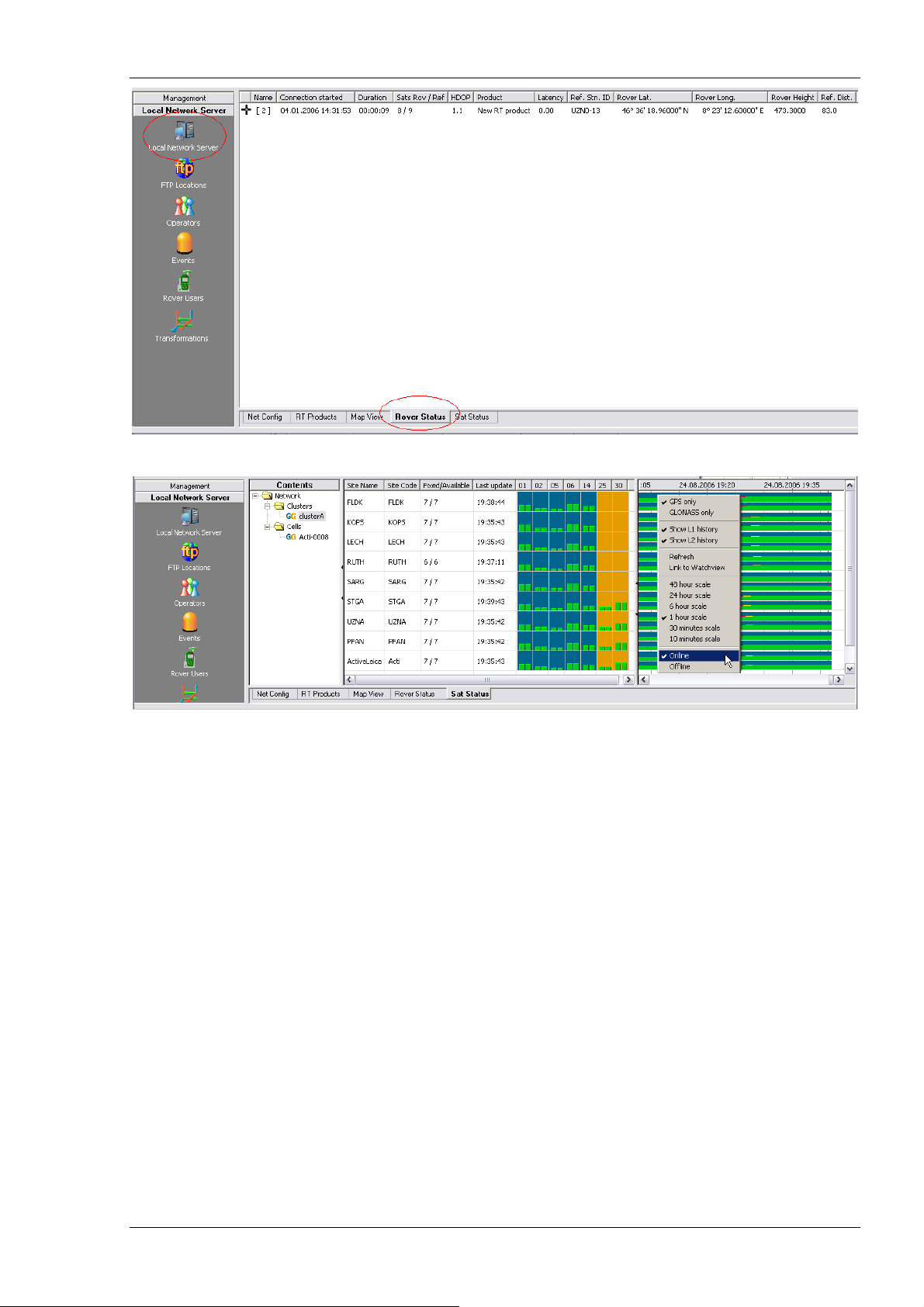
Руководство по эксплуатации Leica GNSS Spider
Rover User Status (Окно состояния роверов)
Satellite Status (Окно состояния спутников)
b. Окна менеджеров FTP-серверов, Операторов, Событий, Роверов
Окна, относящиеся к конкретному серверу, доступны, только если подключение к серверу
активно. Окна “FTP”, “Operators” и “Events” показаны на следующих рисунках. Окно
“Operators” содержит две карточки-закладки в нижней части. Одна используется для
определения одной или нескольких эксплуатирующих организаций для локального или
удаленного сервера (
зону ответственности которых входит наблюдение за сервером. Виды типичных экранов
для каждой закладки приведены ниже:
серверов) Spider. Другая закладка определяет операторов системы, в
Leica Geosystems Moscow 2008 г. Стр.23
Page 24

Руководство по эксплуатации Leica GNSS Spider
Окно менеджера FTP-серверов
Окно менеджера операторов
Leica Geosystems Moscow 2008 г. Стр.24
Page 25

Руководство по эксплуатации Leica GNSS Spider
Окно менеджера событий
Окно менеджера роверов
Watch View Window (Окно наблюдателя)
Окно наблюдателя подобно главному окну управления. В правой панели отображается
информация по конкретной базовой станции.
Окно наблюдателя
Leica Geosystems Moscow 2008 г. Стр.25
Page 26

Руководство по эксплуатации Leica GNSS Spider
Компоненты GNSS Spider
Клиент Spider содержит несколько нижеописанных компонентов управления, окон и
встроенных инструментов. Дополнительные компоненты Spider доступны только при
наличии дополнительных к базовой лицензии ключей защиты. Эти компоненты не
являются необходимыми для успешного управления сетью базовых станций.
Server Management (Окно менеджера сервера):
Окно сервера позволяет оператору создавать новые соединения с другими серверами
Spider и конфигурировать существующие. Здесь представлена информация о свойствах
подключений ко всем серверам. В этом окне также выполняются подключения к серверам
и завершаются сеансы связи с серверами Spider.
Окно сервера доступно всегда. Все другие компоненты управления программой доступны,
если
есть активное подключение к локальному или удаленному серверу.
Сервер базовой станции: - Окно сервера базовой станции
Окно сервера базовой станции имеет несколько закладок. Это основной компонент
пользовательского интерфейса клиента Spider, предназначенный для просмотра и
модификации настроек сервера базовой станции. Он включает следующие закладки и
соответствующие закладкам окна:
• Site Map (Карта базовой станции): Графическое представление места
расположения базовой станции и ее состояния.
• Site Properties (Свойства базовой станции): такие как название станции,
информация об антенне, координаты, выгрузка данных, состояние
подключения сенсора, оператор и дополнительная тематическая информация.
• Sensor Properties (Свойства сенсора): такие как настройки слежения за
спутниками, регистрации, работы в реальном времени, внешних датчиков
(метеодатчиков и датчиков наклона), сырых данных и PPS.
• Raw Data Status (Статус сырых данных): Цифровое и графическое
представление потока сырых данных за последние две недели.
• Real-time Products (Данные для работы в реальном времени): Конфигурация
передаваемых пользователям дифференциальных поправок для работы в
режиме реального времени .
• File Products (Файлы данных): Конфигурация файлов в форматах Leica MDB,
RINEX или QC и протоколов событий.
• RT Positioning Products (Данные позиционирования в реальном времени):
Конфигурация обработки отдельной базовой линии в режиме реального
времени.
• PP Positioning Products (Данные постобработки): Конфигурация обработки
отдельной базовой линии на основе файлов данных.
Конфигурация метаданных для каждой базовой станции, управляемой Сервером станции,
выполняется в этом окне. Также окно сервера позволяет выполнить соответствующие
команды для подключения (отключения) GNSS-приемника к серверу станции, для
Leica Geosystems Moscow 2008 г. Стр.26
Page 27

Руководство по эксплуатации Leica GNSS Spider
загрузки конфигурации данных сенсора (приемника) и для включения или отключения
приемника.
Antenna Management (Менеджер антенн):
Этот компонент позволяет управлять антеннами, которые используются на базовой
станции. GNSS-антенна, которую необходимо сконфигурировать для работы на базовой
станции, должна быть доступна в окне менеджера антенн. Spider содержит встроенный
список типов GNSS-антенн. Свойства антенн Leica Geosystems предопределены на стадии
инсталляции программы и пользователь не может изменять эти установки. Однако, с
помощью
менеджера антенн (Antenna Management), Вы можете создавать и
конфигурировать новые типы антенн и даже импортировать данные для конфигурации
нового типа из файла данных калибровки антенны.
Вся информация, имеющая отношение к антеннам, хранится в глобальной базе данных.
После выполнения конфигурирования антенны для базовой станции, параметры антенны
загружаются в GNSS-приемник с помощью соответствующей команды.
Device Management (Менеджер устройств связи):
Этот компонент позволяет Вам управлять устройствами связи, используемыми на базовой
станции. Spider имеет встроенный список внешних устройств коммуникации для
передачи данных в реальном времени. К ним относятся, радиомодемы, модемы, GSMмодемы. Несколько таких устройств с изначально определенными настройками заданы и
хранятся в глобальной базе данных Spider. Хотя настройки таких устройств
не могут быть
изменены, пользователь имеет возможность определить новое устройство на основе
существующего и записать его с новым именем, импортируя текущие настройки, которые
затем могут быть изменены. В качестве альтернативы, пользователь может создать новое
устройство полностью собственноручно.
Параметры конфигурации устройств связи загружаются в GNSS-приемник с помощью
соответствующей команды.
Site Status (Статус станции):
Окно статуса станции имеет несколько закладок. В окне отображается информация,
имеющая отношение к состоянию сенсоров на станции и состоянию отслеживаемых
приемниками спутников. Окно статуса станции имеет следующие закладки:
• Sensor (Сенсор) – цифровая информация о состоянии работы сенсора
• Tracking (Слежение) – графическая и цифровая информация об отслеживаемых
сенсором спутниках
Информация, отображаемая в окне Статуса станции (Site Status), обновляется только при
наличии активного соединения с сенсором. Временная метка показывает актуальность
отображаемой информации.
Server View (Окно сервера): - Network Server (Сервер сети)
Leica Geosystems Moscow 2008 г. Стр.27
Page 28

Руководство по эксплуатации Leica GNSS Spider
Окно Сервера имеет несколько закладок. Это основной компонент пользовательского
интерфейса клиента Spider, предназначенный для просмотра и модификации настроек
сервера сети Spider, Cluster-сервера и сервера RTK-данных. Он также содержит
инструменты для подключения (отключения) серверов Cluster и RTK к серверу сети. Окно
содержит следующие закладки:
• Network Configuration (Конфигурация сети): Настройки кластеров (Clusters) (и
ячеек (Cells) сети базовых станций.
• Real-time Products (Данные для работы в реальном времени): Конфигурация
выводимых дифференциальных поправок для работы в реальном времени
(поправки от отдельной базовой станций и сетевые поправки)
• Map View (Карта сети): Графическое представление мест расположения
базовых станций и информация о статусе обработки сети и о пользовательских
роверах
• Rover Status (Состояние роверов): Информация о состоянии пользовательских
роверов, подключенных к серверу RTK
• Satellite Status (Состояние спутников): Текущее состояние обработки данных
сети по каждой станции и по каждому спутнику, а также история процесса
обработки, представленная в графическом виде.
Замечание:
• Серверы Cluster и RTK не имеют собственных интерфейсов пользователя.
Взаимодействие с этими серверами, когда это необходимо, выполняется при
помощи пользовательского интерфейса сервера сети.
Rover User Management (Менеджер роверов):
Менеджер роверов обеспечивает пользователей RTK-поправками для выполнения
измерений с GNSS-приемниками в поле или входными спутниковыми данными для
других сетей, работающих в реальном времени (совместное использование данных в
разных сетях). Этот компонент позволяет оператору определять и администрировать
работу полевых приемников пользователей сети. Идентификация и авторизация роверов
может выполняться различными
методами, например, по имени пользователя, номеру
телефона, IP-адресу или NTRIP.
FTP Management – FTP менеджер (дополнительно):
Менеджер FTP позволяет Вам управлять доступом к FTP-серверу, используемому
совместно с сервером Spider. Требуемая информация для получения доступа к FTPсерверу включает имя сервера, имя пользователя и пароль. Менеджер FTP доступен как
для сервера базовой станции, так и для сервера сети.
В окне Site Server (Сервер базовой станции) менеджер FTP позволяет задать локальный
или удаленный FTP
сервер, который будет использован для автоматической загрузки
данных с Сервера станции. Опытные пользователи с помощью специальных команд могут
контролировать поток данных отправляемых на удаленный FTP сервер. Могут быть
определены адреса нескольких FTP-серверов. Индивидуальный или
многопользовательский доступ к FTP серверам может быть определен независимо для
каждого продукта с помощью свойств продуктов каждой базовой станции
.
Leica Geosystems Moscow 2008 г. Стр.28
Page 29

Руководство по эксплуатации Leica GNSS Spider
На сервере сети FTP сервер используется для автоматической загрузки точных эфемерид,
которые необходимы для получения сетевых решений. Прогнозируемые эфемериды
вычисляются такими организациями как IGS и AIUB и выкладываются на общедоступных
FTP серверах. Первичные и вторичные FTP источники могут настраиваться.
Operator Management (Менеджер оператора):
Менеджер оператора позволяет управлять операторами и организациями. Здесь точно
определена информация об организациях и операторах, ответственных за обслуживание
локального сервера Spider или отдельной базовой станции. В свойствах присутствует
контактная информация, такая как адрес электронной почты или сетевое имя компьютера
для автоматического извещения сервера Spider.
Операторы, прописанные в менеджере операторов, могут
отдельной базовой станции. Эта информация затем будет использована в заголовке файла
RINEX “OBSERVER / AGENCY”.
Event Management (Менеджер событий) (дополнительно):
Менеджер событий позволяет выполнить настройки для генерации сообщений о
событиях, которые отсылаются оператору по электронной почте или сети.
В дополнение к стандартным сообщениям сервера Spider, которые автоматически
загружаются в окно наблюдателя, пользователь может выбрать из заданного списка те
сообщения, которые будут автоматически отсылаться операторам.
Watch view (Окно наблюдателя):
В этом
клиентом Spider. Это позволяет Вам просматривать, сортировать, выполнять поиск и
распечатывать содержимое окна. Это окно видимо всегда и расположено в нижней части
пользовательского интерфейса клиента Spider. Древовидная структура позволяет
фильтровать данные по отдельным базовым станциям. Три уровня типов событий,
отображенных различными иконками
информационные или предупреждающие события.
окне отображается вся информация о событиях, которая генерируется сервером и
разного цвета, позволят вам различить критические,
также быть определены и для
Manage Computer Users (Управление пользователями компьютера):
Предусмотренная в Spider опция “Manage Computer Users” позволяет переключиться на
стандартную панель управления пользователями компьютера Microsoft Windows. Права
доступа клиента Spider к серверу Spider устанавливаются посредством стандартной
консоли Microsoft Management Console (MMC) Local Users and Groups. Этот интерфейс
позволяет вам управлять учетными записями клиентов и группой локальных
администраторов Spider для контроля уровня доступа к серверу.
Ручной конвертор в формат RINEX:
Leica Geosystems Moscow 2008 г. Стр.29
Page 30

Руководство по эксплуатации Leica GNSS Spider
RINEX конвертор представляет собой специальную утилиту для преобразования
выбранных бинарных GNSS-данных, полученных приемниками System 1200 или System
500, в формат RINEX. Если это определено в свойствах базовой станции, данные в формат
RINEX будут преобразовываться автоматически после успешной выгрузки. Однако,
ручной конвертор в формат RINEX дает пользователю дополнительные возможности
формировать файлы в этом формате с особыми заголовками, сливать
файлы сырых
данных в один файл RINEX и т. д.
Ручной конвертор в формат RINEX доступен всегда. Для использования этого
инструмента не нужно иметь активного подключения к серверу Spider и не требуется
иметь ключ защиты программы.
Мастер:
Мастер поможет вам выполнить следующие настройки базовой станции:
• установить связь с GNSS приемниками
• получить информацию о координатах базовой станции
• настроить параметры работы сенсоров
• описать параметры создания бинарных файлов и файлов в формате RINEX.
Leica Geosystems Moscow 2008 г. Стр.30
Page 31

Руководство по эксплуатации Leica GNSS Spider
Информация о программе Leica GNSS
Spider
Информацию о версии программного продукта Spider и номере сборки можно найти в
диалоговом окне About... (О программе). Там же можно получить информацию об
авторских правах, правовую и лицензионную информацию о программе Spider. Окно
открывается с помощью соответствующей команды пункта Help главного меню.
Диалоговое окно About... GNSS Spider содержит данные о:
• версии программного продукта GNSS Spider
• серийном номере GNSS Spider
• дате создания инсталлированной версии GNSS Spider
• дате окончания лицензии CCP.
Для получения более подробной информации о версии программного продукта, об
операционной системе и модулях Spider, купленных Вами, нажмите соответствующую
кнопку:
System Info (Системная информация)...
Здесь отображается информация об операционной системе. Эта информация помогает
понять проблемы, с которыми Вы можете неожиданно столкнуться при запуске
программного обеспечения на вашем компьютере. В окне
отображается время, установленное на вашем локальном компьютере, даже если Вы
подключаетесь к удаленному серверу Spider.
Version Info (Информация о версии)...
Приводится информация о динамических библиотеках (DLL), используемых Spider.
Подобная информация помогает понять проблемы, с которыми Вы можете
неожиданно столкнуться при нарушении или потере DLL, или при неверно
прописанных путях к библиотеками. В окне диалога
инсталляции Spider, при этом не важно, активным является локальный или удаленный
сервер.
Purchased Options (Доступные модули)...
Представлена информация о модулях, приобретенных вами, и коды защиты которых,
записаны на ключе аппаратной защиты. Информация доступна только при активном
подключении к серверу Spider. Для получения подробной информации см. раздел
Purchased Options (Доступные модули).
диалога всегда
отображается дата локальной
Leica Geosystems Moscow 2008 г. Стр.31
Page 32
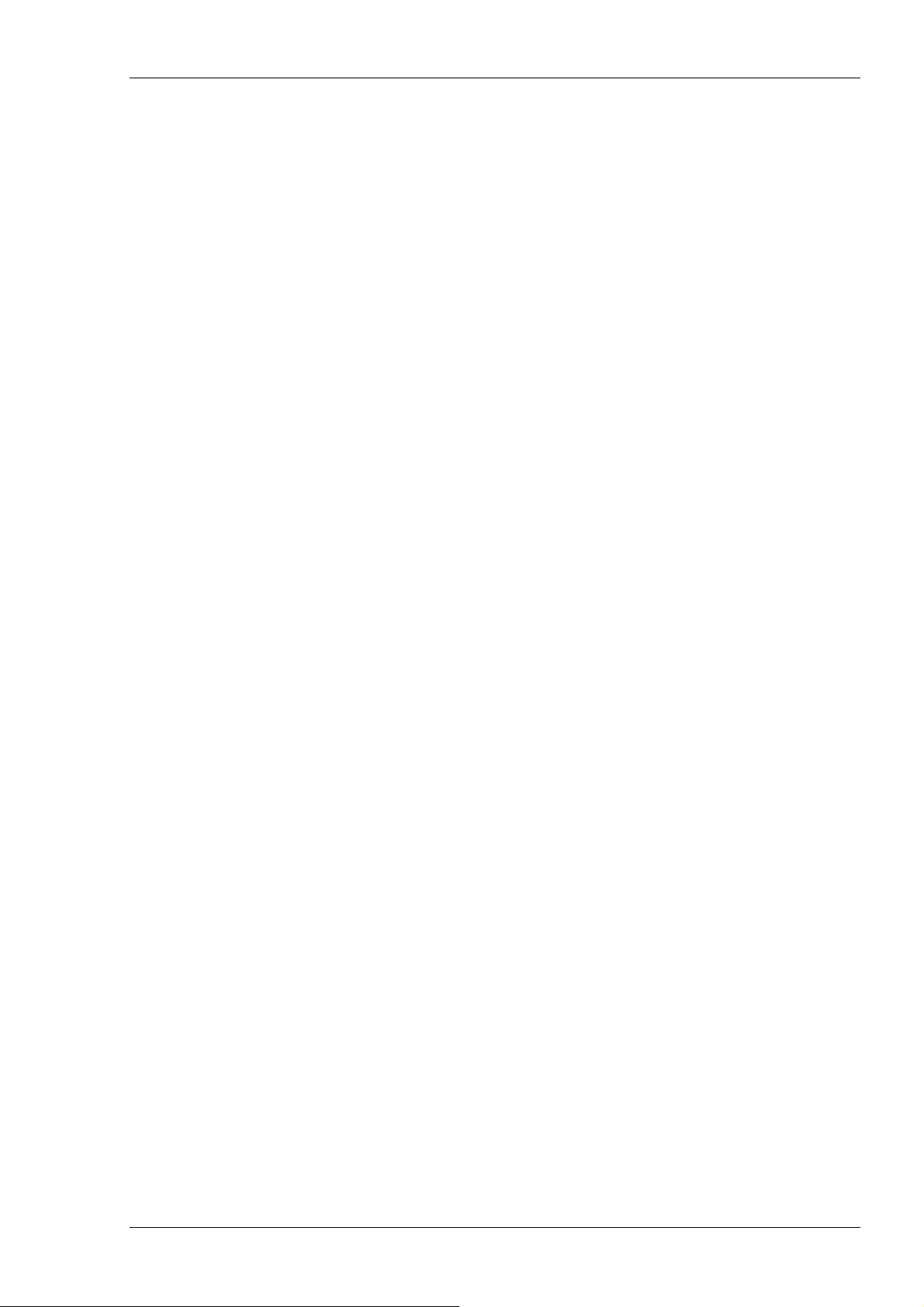
Руководство по эксплуатации Leica GNSS Spider
Customer Care Package (CCP) License –
Лицензия программы поддержки клиента
Для работы с программным продуктом GNSS Spider, требуется ключ действующей
лицензии (CCP license). Дата окончания лицензии должна быть позже даты рабочей
версии GNSS Spider, установленной на вашем компьютере. Ключ лицензии CCP всегда
действует только для индивидуального ключа аппаратной защиты.
Ключ лицензии CCP программного обеспечения GNSS Spider обеспечивает участие в
особой программе поддержки клиента. Эта клиентская программа (CCP) для GNSS Spider
обеспечит вам техническую поддержку
GNSS Spider и может быть заказана в Leica Geosystems. Пожалуйста, обратитесь к
вашему представителю Leica для получения подробной информации о нашей программе
поддержки клиентов Customer Care Program.
Регистрация ключа лицензии (CCP license)
Ключ лицензии CCP должен быть зарегистрирован однократно, в процессе инсталляции
программного продукта. Когда бы вы не получили новый ключ лицензии CCP license,
воспользуйтесь командой CCP License monitor для регистрации
ключа. После регистрации лицензионного ключа CCP, все новые версии программного
продукта GNSS Spider, которые будут выпущены до наступления даты окончания
действия лицензии (Expiry Date), могут быть загружены с сайта Leica Geosystems
бесплатно. Они могут быть инсталлированы и выполняться с использованием
зарегистрированного ключа.
и обслуживание вашего программного продукта
нового лицензионного
Регистрация ключа CCP лицензии в процессе инсталляции:
Если на компьютере в процессе инсталляции не
лицензии или программа GNSS Spider устанавливается впервые, экран, показанный на
рисунке ниже, будет загружен автоматически во время процедуры инсталляции.
Действующий ключ (код) CCP лицензии должен быть введен вручную в окне диалога, для
того, чтобы завершить инсталляцию программы полностью. Вы также можете
использовать файл ключа, указав к нему путь на вашем компьютере
Если вы хотите установить программу GNSS Spider, используя только опции,
незащищенные ключом аппаратной защиты, ключ лицензии не потребуется. Вам будет
необходимо напечатать текст "DONGLEFREE” (Без ключа) в поле CCP License Key,
чтобы продолжить установку программы.
обнаружен действующий ключ CCP
.
Leica Geosystems Moscow 2008 г. Стр.32
Page 33
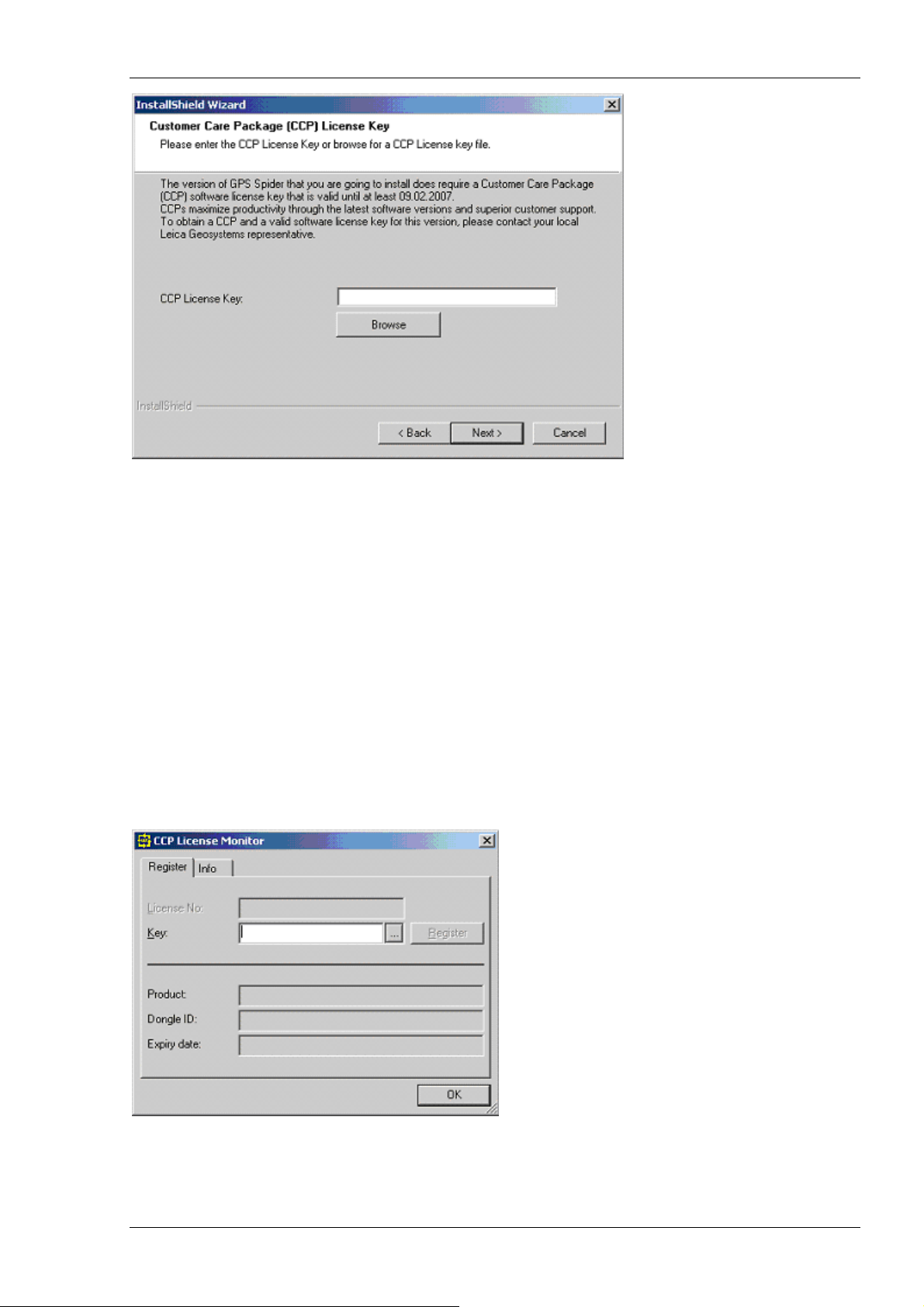
Руководство по эксплуатации Leica GNSS Spider
Если в процессе инсталляции программы будет обнаружен ключ действующей CCP
лицензии или вы устанавливаете компоненты программы, не требующие ключа
аппаратной защиты (только Интерфейс удаленного пользователя, или только Сервер
группы, или только Прокси - сервер реального времени), это окно будет пропущено во
время инсталляции.
Регистрация ключа CCP лицензии с использованием процедуры CCP License
Monitor
Для того, чтобы
уже установлена на компьютере, запустите команду “CCP License Monitor” из пункта
меню Help главного меню GNSS Spider. На закладке Register (Регистрация) введите
лицензионный ключ или воспользуйтесь кнопкой browse, чтобы указать путь к файлу
ключа лицензии. Затем нажмите кнопку [Register], чтобы зарегистрировать новый
лицензионный ключ на вашем компьютере.
зарегистрировать новый ключ лицензии, если программа GNSS Spider
Проверка даты окончания лицензии CCP
Leica Geosystems Moscow 2008 г. Стр.33
Page 34

Руководство по эксплуатации Leica GNSS Spider
Работая в программе GNSS Spider, вы можете проверить дату окончания лицензии на
поддержку в диалоговом окне Purchased Options, которое доступно из пункта меню Help –
команда About.
Кроме того, вы можете запустить функцию CCP License Monitor из главного меню GNSS
Spider, команда Help. Эта функция позволит вам просмотреть все доступные ключи CCP
лицензий, которые загружены на ваш компьютер, а также выполнить регистрацию новых
ключей.
Для просмотра доступных ключей CCP лицензии, выберите закладку Info.
Замечание:
• Если выполнить инсталляцию программы GNSS Spider без регистрации
действующей лицензии, то все защищенные ключом аппаратной защиты опции, не
будут доступны. Если инсталлировать новую версию без действующей лицензии,
то все защищенные опции будут блокированы.
Leica Geosystems Moscow 2008 г. Стр.34
Page 35
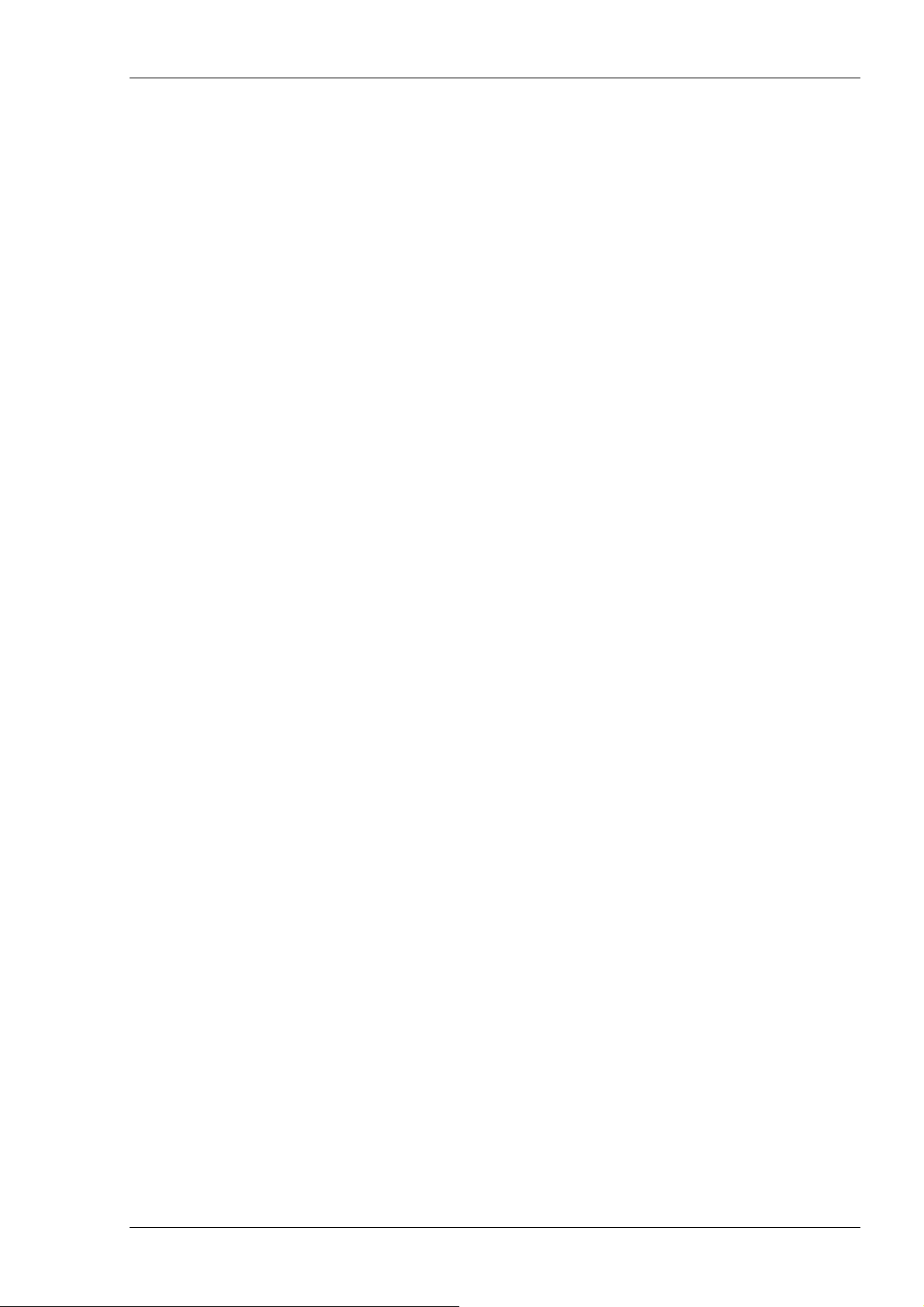
Руководство по эксплуатации Leica GNSS Spider
Purchased Options (Приобретенные модули)
Диалог Purchased Options позволяет получить справку о лицензии на программный
продукт, о ключе защиты и обо всех приобретенных модулях, код активации которых
записан на ключе аппаратной защиты.
Для доступа к диалогу Purchased Options, откройте либо Сервер Базовых станции, либо
Сервер Сети. Затем войдите в диалог About из пункта главного меню Help и нажмите
кнопку Purchased Options. В диалоге Purchased Options всегда
информация для сервера, который открыт в данный момент.
Purchased Options – Раздел Общая информация (General):
Found dongle (Ключ аппаратной защиты):
Выводится информация о распознанном ключе аппаратной защиты.
Serial number (Серийный номер):
отображается лицензионная
Отображателя серийный номер обнаруженного ключа аппаратной защиты. (Этот
номер понадобится всегда при обращении в службу технической поддержки).
CCP License expiry (Дата окончания лицензии CCP):
Дата окончания лицензии CCP (Customer Care Package).
Замечание:
• Версия GNSS Spider, выпущенная до даты окончания CCP license , будут
продолжать работать после наступления этой даты, включая все приобретенные
защищенные модули.
• Ключ CCP license должен быть действителен хотя бы на один день позже даты
выпуска установленного программного продукта.
Expiry date (Дата окончания лицензии):
Дата окончания лицензии.
Замечание:
• Все защищенные модули GNSS Spider перестанут функционировать после этой
даты.
Demo dongle (Демо ключ):
Активизируется, когда ключ приобретен только для демонстрационных целей. Этот
ключ не должен быть использован для каких-либо других целей, кроме целей
демонстрации и оценки программного продукта.
[OK] – нажмите эту кнопку для выхода из диалога.
Leica Geosystems Moscow 2008 г. Стр.35
Page 36

Руководство по эксплуатации Leica GNSS Spider
[Refresh] нажмите эту кнопку для того, что бы обновить информацию об установленных
опциях и CCP лицензиях на ключе аппаратной защиты.
При покупке генеральной лицензии на программное обеспечение Leica GNSS Spider (740
244), будут доступны следующие функции: управление приемником, конфигурация и
просмотр состояния приемника, загрузка данных вручную, преобразование данных в
формат RINEX вручную и обновление программного обеспечения приемника. Все
эти
функция не защищаются с помощью ключа.
Другие компоненты GNSS Spider защищаются ключом аппаратной защиты и могут
использоваться, только если ключ установлен на вашем компьютере и на ключе записаны
коды активации приобретенных модулей. Существуют два типа ключа: для подключения
к USB-порту и для подключения к параллельному порту.
Незащищенные функции Spider для Сервера базовой
станции
На сервере базовой станции без ключа защиты будут доступны следующие функции
Spider:
• Графический пользовательский интерфейс Spider
• Функция создания базовой станции
• Функции управления и конфигурирования приемниками, включая загрузку
настроек, просмотр состояния и запуск приемников
• Загрузка файлов в ручном режиме
• Преобразование данных в формат RINEX вручную
• Обновление программного обеспечения приемников
Защищенные функции Spider для Сервера базовой станции
File Product Service (Модули Сервиса Создания Файлов)
• 744 904 GNSS Spider File Product Service (Сервис создания файлов - FPS).
Обеспечивает автоматическую выгрузку данных и управление несколькими
станциями с автоматическим преобразованием данных в формат RINEX, контроль
качества, запись событий, передачу данных на FTP сервер для распространения
файлов – продуктов GNSS Spider через Интернет. Опция включает лицензию на
одну (1) станцию/приемник. Для дополнительных станций/приемников
необходимо заказывать дополнительные лицензии "GNSS Spider, FPS Additional
Site License".
• 734 613 GNSS Spider, FPS Additional Site License (Лицензия для дополнительной
станции).
Требуется для каждой дополнительной GNSS станции/приемника, которые будут
использоваться в дополнение к одной станции/приемнику, уже включенной по
умолчанию в опцию File Product Service.
Другие опции Сервера базовой станции(Site Server Options)
• 734 614 Event E-mail & Messaging Option (Генерирование сообщение).
Leica Geosystems Moscow 2008 г. Стр.36
Page 37

Руководство по эксплуатации Leica GNSS Spider
Опция позволяет управлять распространением по электронной почте или по сети
информации о событиях, произошедших в GNSS Spider.
• 744 908 GNSS Spider RTK-Product Service for Site Server – Сервис создания
продуктов реального времени для сервера базовой станции
Обеспечивает распространение поправок в реальном времени для всех
подключенных базовых станций, которые способны передавать сырые данные на
Сервер базовой станции. Поддерживает форматы данных в реальном времени:
стандартный RTCM (V2.x, V3.1) или собственные (Leica, CMR, CMR+), для
передачи по различным каналам связи (с последовательной передачей, с помощью
модемов
или протокола TCP/IP). Эта опция не требуется, если продукты реального
времени будут создаваться и распространяться с помощью другой опции GNSS
Spider Network Server Advanced RTK-Proxy Service – Расширенный сервис создания
продуктов реального времени (744915).
• 744 912 GNSS Spider, Positioning Site License (Позиционирование).
Требуется для каждой GNSS базовой станции/приемника, которые будут
использоваться для создания продуктов позиционирования Spider. Как минимум
две (2) таких лицензии необходимо для позиционирования.
Замечание:
• Лицензии Positioning Site Licences не действительны одновременно для создания
продуктов в режиме Реального времени и Постобработки. Например, для
использования 10 базовых станций для создания продуктов в реальном времени и в
постобработке требуется 20 таких лицензий.
Не существует ограничений на количество продуктов позиционирования (базовых
линий), если количество используемых базовых станций не превышает числа
соответствующих лицензий (Positioning Site Licences).
Замечание:
• Если в окне наблюдатель появляется сообщение " No dongle found" (Ключ
аппаратной защиты не найден), причина может заключаться в том, что принтер
выключен, но соединен с тем же параллельным портом, что и ключ защиты.
Включите принтер или отсоедините его от ключа.
Leica GNSS Spider Network Server – Сервер сети (защищенные функции)
GNSS SpiderNET, Опция для сетевого режима реального времени (Network RTK)
• 744 913 GNSS SpiderNET, (Опция для сетевого RTK режима).
Обеспечивает обработку данных реального времени сети базовых станций и расчет
ошибок с расширенным алгоритмом сетевой обработки.
Основной RTК-прокси сервер для вывода сетевых поправок в реальном времени (Leica
MAX) в стандартном формате RTCM V3.1 (Сетевые сообщения) и индивидуальные
сетевые поправки (Leica i-MAX), в стандартном формате (RTCM V2.3, 3.1) сообщений по
Leica Geosystems Moscow 2008 г. Стр.37
Page 38

Руководство по эксплуатации Leica GNSS Spider
базовым линиям. Поддерживает различные каналы связи (с последовательной передачей,
с помощью модемов или протокола TCP/IP). Включает поддержку до пяти (5) станций,
назначенных в сети для обработки. Для каждой дополнительной станции необходима одна
дополнительная лицензия "SpiderNET Additional Site License" (744914).
• 744 914 GNSS SpiderNET, Additional Site License (Дополнительная лицензия для
базовой станции).
Требуется для каждой базовой станции/приемника, которая включается в сеть
GNSS SpiderNET для обработки в дополнение к пяти (5) включенным по
умолчанию в модуль "GNSS SpiderNET, Опция для сетевого RTK режима" (744
913).
• 762 472 SpiderNET, Опция ГЛОНАСС для сетевого решения.
Обеспечивает обработку данных реального времени сети базовых станций с приемом
сигналов от спутников системы ГЛОНАСС и расчет ошибок с расширенным алгоритмом
сетевой обработки.
Требует опции "SpiderNET, Option for GPS Network RTK"- (Для сетевого RTK
режима) (744913).
Другие опции для сетевого режима, не относящиеся к лицензиям базовых станций
• 744 915 GNSS Spider, Advanced RTK-Proxy Service (Расширенный RTK-прокси
сервис).
Обеспечивает дополнительные функции распространения поправок в реальном
времени от одной станции или сети станций с автоматическим выбором ближайшей
станции или ячейки сети на основании данных о местоположении ровера.
Включает функцию выдачи данных в протоколе NTRIP.
Поддерживает форматы данных в реальном времени: стандартный RTCM (V2.x,
V3.0) или собственный (Leica, CMR, CMR+), для передачи по различным
каналам
связи (с последовательной передачей, с помощью модемов или протокола TCP/IP).
Может использоваться с опцией "GNSS SpiderNET, Option for Network RTK"
(744913).
Также может использоваться с сервером базовой станции GNSS Spider, вместо
опции "GNSS Spider, RTK-Product Service" (744908).
• 744 916 GNSS Spider Business Center Option (Сервис управления пользователями
сети).
Сервис предназначен для управления пользователями данных сети в реальном
времени с их идентификацией, легализацией и расчетом стоимости
предоставленных услуг, а также для аудита пользователей данных в реальном
времени и создание отчетов об их деятельности.
Leica Geosystems Moscow 2008 г. Стр.38
Page 39

Руководство по эксплуатации Leica GNSS Spider
Может использоваться совместно с опцией "GPS SpiderNET, Option for Network
RTK" (744913) или "Advanced RT-Proxy Service Option" (744915). Рекомендуется
при использовании функции Advanced RT-Proxy Server NTRIP Caster.
• 744 917 GNSS Spider, Re-Processing (Переобработка).
Обеспечивает возможности полной переобработки данных в формате RINEX или
бинарных файлов в формате Leica в GNSS Spider (Сервер базовой станции) и GNSS
SpiderNET (Сервер сети базовых станций) для имитации работы базовых станций.
Имитация работы базовых станций позволяет найти наиболее подходящие места
расположения станций и определить условия приема спутниковых сигналов в
данных местах перед их установкой
. Данные измерений для переобработки могут
быть собраны полевыми приемниками, временно установленными на
предполагаемых местах монтажа базовых станций. Эта опция не требует никаких
других защищенных опций GNSS Spider.
Leica Geosystems Moscow 2008 г. Стр.39
Page 40

Руководство по эксплуатации Leica GNSS Spider
Leica Geosystems – Всемирная программа поддержки клиентов
Мощная и компетентная всемирная сеть службы сервиса и поддержки решений
компании Leica Geosystems для сетей базовых станций.
Клиенты Leica Geosystems получают ощутимые преимущества от сервиса и технической
поддержки, которые охватывают все часовые пояса и все континенты. Наша Программа
поддержки клиентов подходит и тем клиентам, которые используют простейшие лазерные
дальномеры, и тем, которые применяют самые изощренные
Geosystems. Эта программа – истинное партнерство. Это наше обязательство оказывать
техническую поддержу клиентам на том высоком уровне, который вы могли ожидать,
когда поверили Leica Geosystems.
инжереные разработки Leica
Всемирная сеть сервиса
Leica Geosystems имеет самую обширную сеть сервисных центров во всем мире.
• 128 авторизованных центров Сервиса и поддержки
• Офисы и Дилеры на всех континентах
• Поддержка пользователей по принципу горячей линии
• Возможность транспортировки оборудования в экстренных случаях
Гибкость программ поддержки
Гибкие разнообразные программы сервиса и поддержки гарантируют удовлетворение
ваших требований.
• Уровни сервиса от простой технической поддержки до поддержки
сложнейших приложений с выездом технического консультанта
• Интернет - поддержка обеспечивает получение консультаций в удобное для
вас время
Первоклассный тренинг = Первоклассная эффективность
Обучайте ваш персонал
• Курсы по расписанию
• Семинары и Интернет-конференции
• Курсы, разработанные специально для конкретных пользователей
• Консультации
Поддерживайте ваше оборудование на современном уровне
• Сервис
Leica Geosystems Moscow 2008 г. Стр.40
Page 41
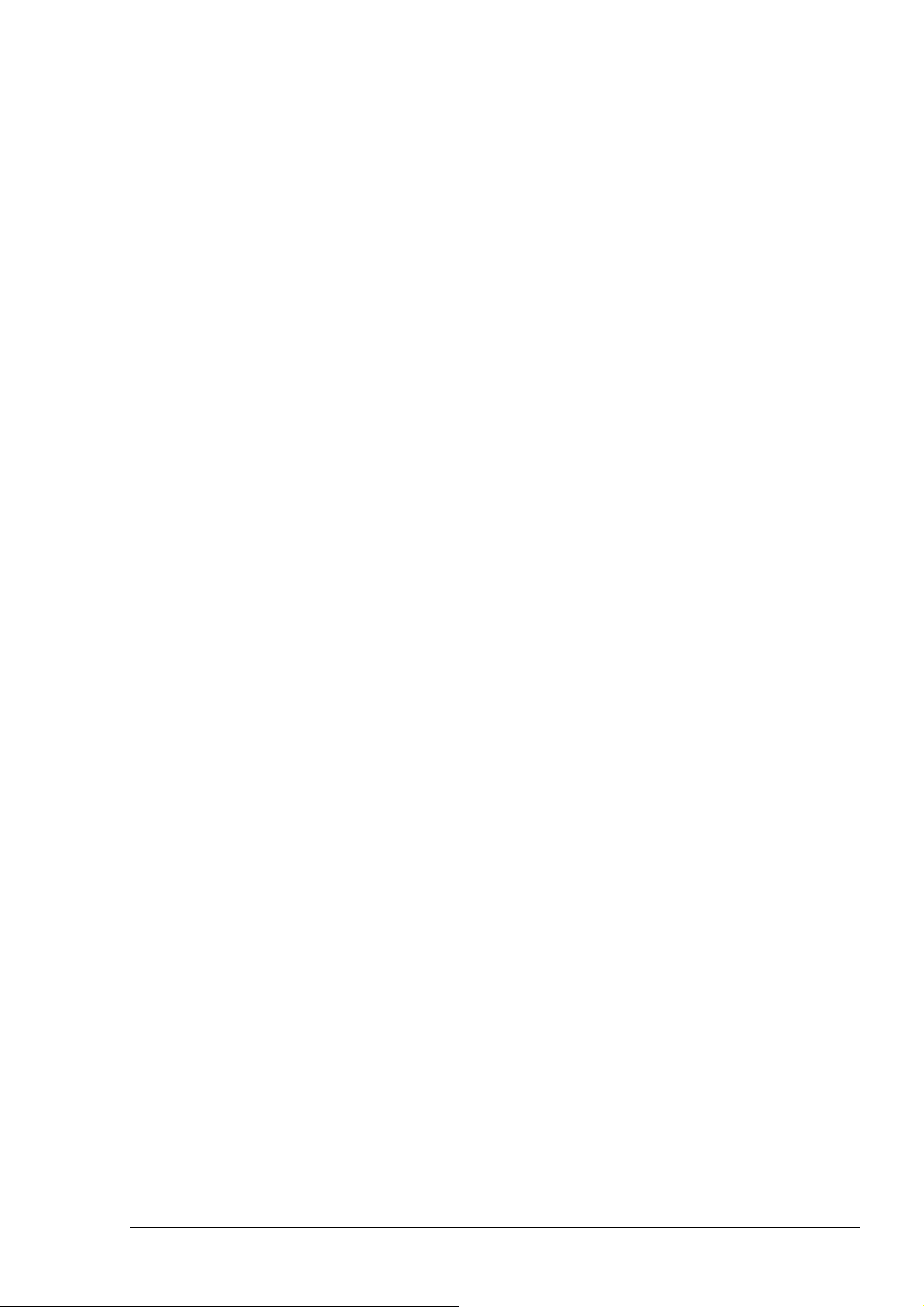
Руководство по эксплуатации Leica GNSS Spider
• Ремонт
• Специальные контракты с полной поддержкой и сервисом
• Обновление программного и аппаратного обеспечения
Истинное партнерство приносит максимальную эффективность
С 1921 клиенты Leica Geosystems доверяют нашим надежным, инновационным и точным
измерительным технологическим решениям. Самое главное, что клиенты продолжают
работать с Leica Geosystems, поскольку мы обеспечивает исключительные сервис м
поддержку нашим пользователям во всем мире. Мы помогаем персоналу повысить
эффективность работы, обучаем сотрудников, даем уверенность, что
оборудование
находится в превосходном состоянии. Технологические решения от Leica Geosystems
гарантируют выход на новый уровень производительности.
Мы гордимся тем, что программы поддержки пользователей от Leica Geosystems–
это совершенно новый уровень взаимодействия и сотрудничества с клиентами.
Leica Geosystems Moscow 2008 г. Стр.41
